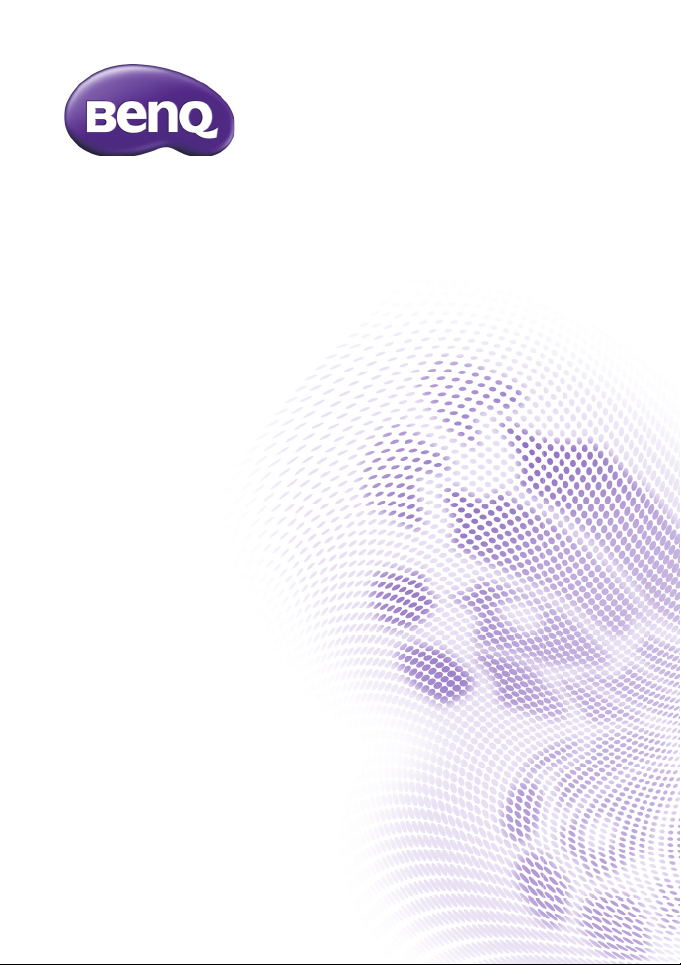
GH800 / GH888
Digitální
fotoaparát
Uživatelská
příručka
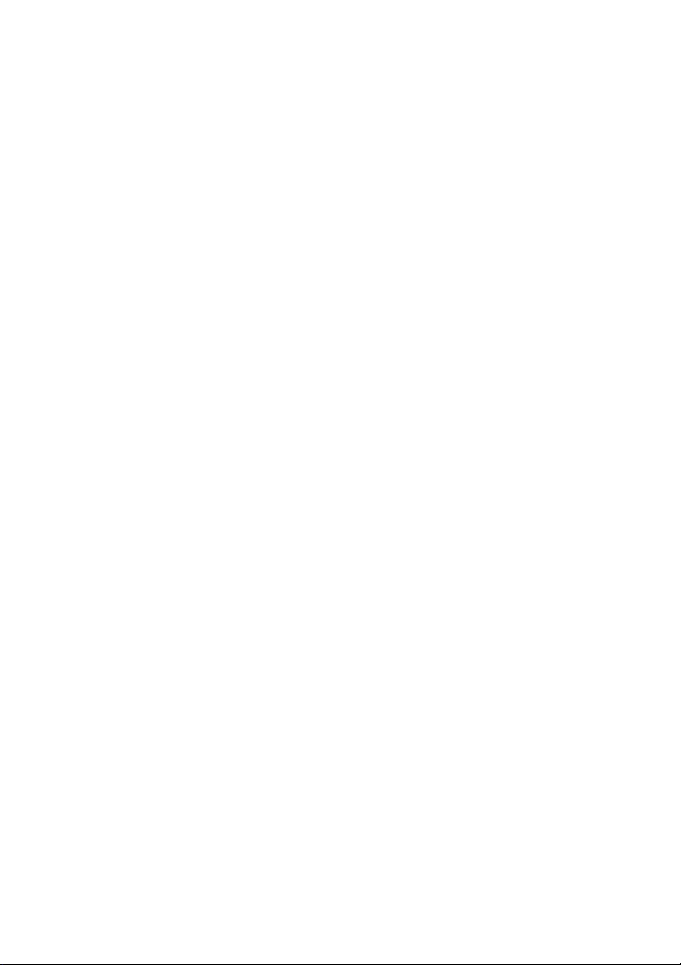
Autorská práva
Copyright 2012 – BenQ Corporation. Všechna práva vyhrazena. Žádná část
této publikace nesmí být kopírována, přenášena, přepisována nebo ukládána
do paměťového zařízení nebo překládána do jakéhokoli jazyka nebo
počítačového jazyka v žádné formě ani žádnými prostředky, elektronicky,
mechanicky, magneticky, opticky, chemicky, ručně nebo jinak bez předchozího
písemného svolení společnosti BenQ Corporation.
Veškerá ostatní loga, názvy produktů nebo společností zmiňovaná v této
příručce mohou být registrované ochranné známky nebo autorská práva
příslušných společností a jsou použity pouze pro informační účely.
Právní omezení
Společnost BenQ Corporation neposkytuje žádné interpretace ani záruky,
výslovné ani implicitní, co se týče zde uvedeného obsahu, a tímto se zříká
všech záruk, prodejnosti nebo vhodnosti k jakémukoli určitému účelu. Navíc si
společnost BenQ Corporation vyhrazuje právo tuto publikaci revidovat a čas
od času měnit její obsah, aniž by společnosti BenQ Corporation vznikla
povinnost upozornit jakoukoli osobu na takové revize nebo změny.
Smyslem této uživatelské příručky je poskytovat zákazníkům nejaktuálnější a
nejpřesnější informace; z tohoto důvodu může být celý obsah pravidelně
upravován bez předchozího upozornění. Nejaktuálnější verzi této příručky
najdete na http://www.benq.com.
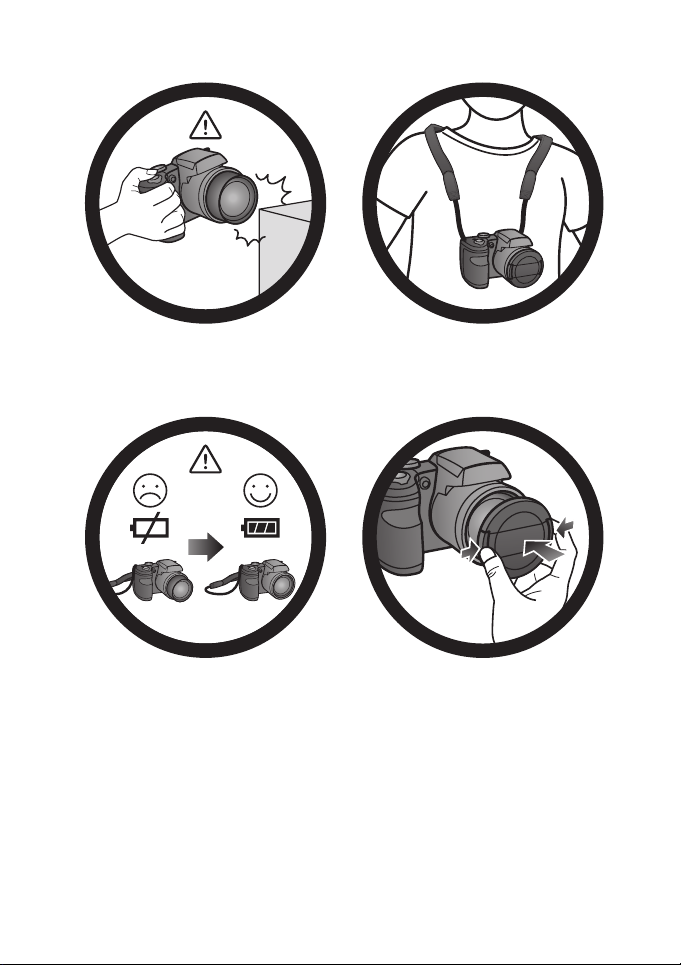
Nedržte fotoaparát nadměrnou silou.
Navíc chraňte fotoaparát před
silnými nárazy.
Aby se zabránilo náhodnému pádu,
připevněte k fotoaparátu popruh na krk
a vždy mějte fotoaparát okolo krku.
Dojde-li k náhlému vybití baterií, při
kterém nedojde k zasunutí objektivu,
opatrně chraňte objektiv před
nárazem a CO NEJDŘÍVE vložte
plně nabité baterie.
Když fotoaparát nepoužíváte, vždy
vypněte napájení. Navíc před
vložením fotoaparátu do pouzdra
zkontrolujte, zda se objektiv úspěšně
zcela zasunul a zda jste nasadili krytku
objektivu. Nebudete-li fotoaparát delší
dobu používat, vyjměte baterie z
fotoaparátu a pečlivě je uložte.
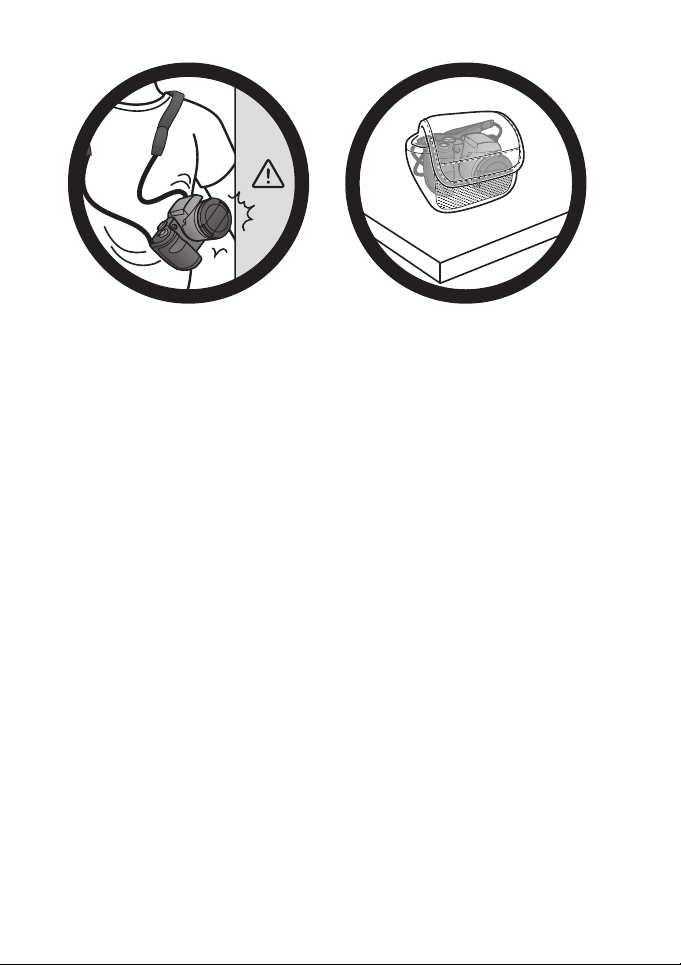
Udržujte fotoaparát mimo ostré
předměty a zabraňte nárazu.
Když fotoaparát nepoužíváte, vložte jej
do pouzdra a umístěte na stabilní
místo. Navíc vždy udržujte fotoaparát
mimo tlaku, aby se zabránilo
možnému poškození.
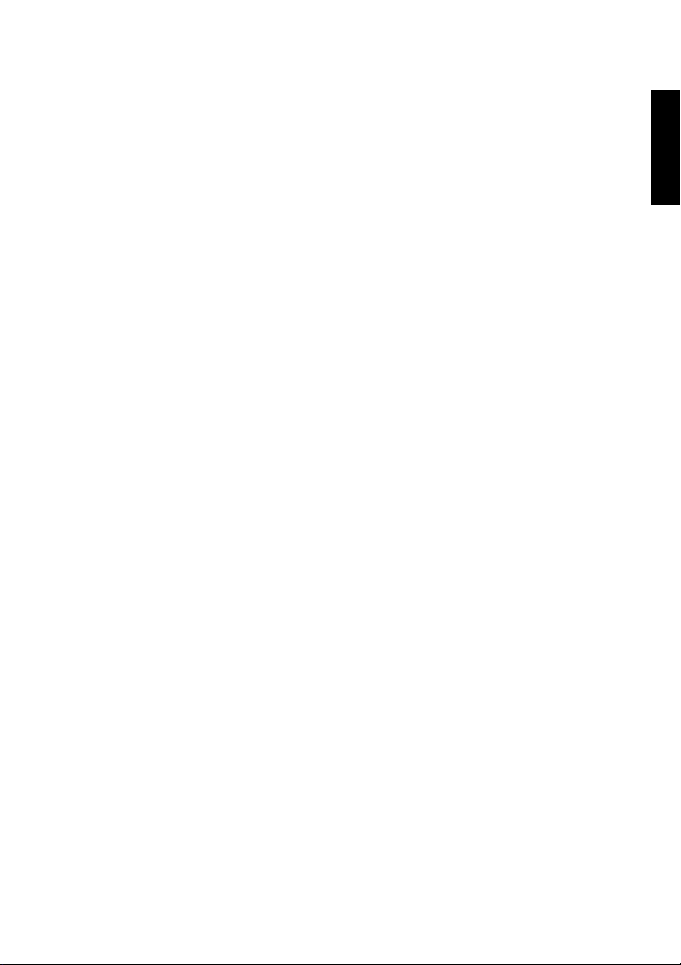
Obsah
Seznámení s fotoaparátem ..........................................................8
Kontrola obsahu krabice .....................................................................8
Fotoaparát ..........................................................................................9
Pohled zepředu ..........................................................................................9
Pohled zezadu ...........................................................................................9
Pohled shora ............................................................................................10
Pohled zdola ............................................................................................11
Pohled zprava ..........................................................................................11
Pohled zleva ............................................................................................12
Světelný indikátor LED .............................................................................13
4směrné navigační tlačítko a tlačítko OK .........................................14
Příprava fotoaparátu k použití ....................................................15
Připevnění popruhu ..........................................................................15
Vložení baterie .................................................................................16
Nabíjení baterie ................................................................................17
Instalace karty SD ............................................................................18
Používání displeje LCD ....................................................................19
Zapnutí a vypnutí napájení ...............................................................20
Přepnutí monitoru LCD na hledáček ................................................20
Otevření blesku ................................................................................20
Počáteční nastavení ...................................................................21
Nastavení jazyka ..............................................................................21
Nastavení data a času ......................................................................21
Používání fotoaparátu ................................................................22
Režim Zachytit ............................................................................ 24
Režim blesku ....................................................................................26
Používání samospouště ...................................................................27
Režim ostření ...................................................................................28
Používání tlačítka zámku AE/AF (AE-L/AF-L) ..................................29
Pomocí posuvného přepínače ..........................................................29
Přepínač režimů ...............................................................................30
Používání režimu Chytrý záběr ................................................................31
Nastavení režimu záběru .........................................................................31
Používání režimu Panorama .............................................................33
Milostný portrét ..................................................................................35
Používání režimu Noční smímek z ruky ...................................................36
Používání režimu Noční portrét ...............................................................37
Používání režimu Sériové snímání ..........................................................37
Čeština
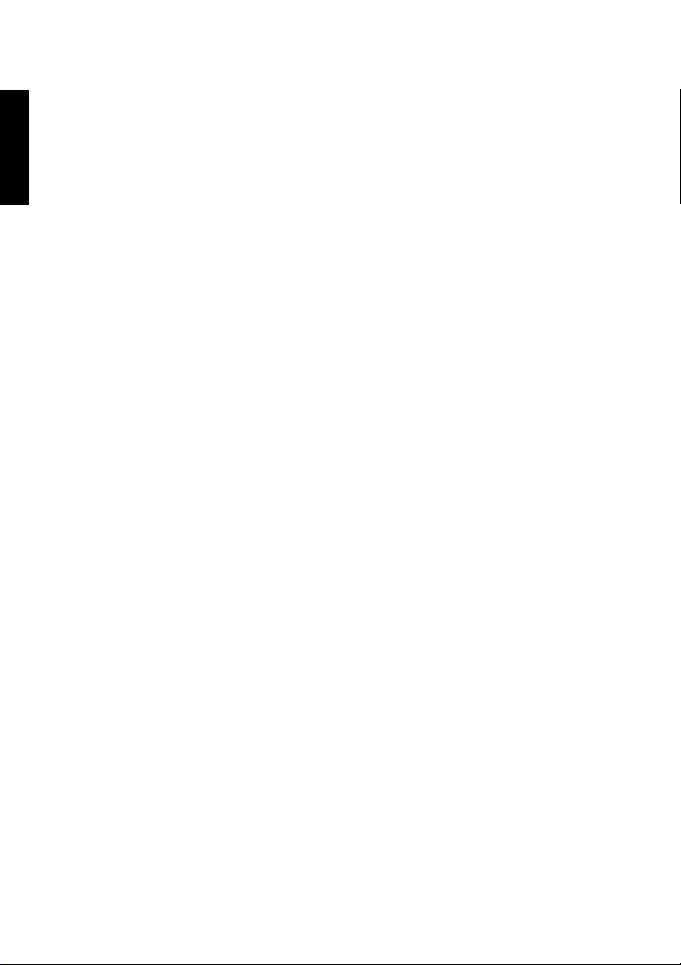
Používání režimu HDR ............................................................................38
Čeština
Používání režimu Ruční Expozice ...........................................................39
Používání režimu Priorita Clony ..............................................................39
Používání režimu Priorita Závěrky ...........................................................39
Nahrávání videí ................................................................................ 40
Používání funkce PIV ..............................................................................40
Používání nabídky Zachytit .............................................................. 41
Velikost fotog. ..........................................................................................41
Kvalita ......................................................................................................42
Vylepšit obrázek ......................................................................................42
Vyváž. bílé ...............................................................................................42
ISO ...........................................................................................................43
Expozimetr ...............................................................................................44
Oblast AF .................................................................................................45
Lampa AF ................................................................................................45
AE-L / AF-L ..............................................................................................46
Digit. zoom ...............................................................................................46
Označ. data .............................................................................................46
Aut. náhled ............................................................................................... 47
Stabilizátor ...............................................................................................47
Detekce pohybu .......................................................................................47
Používání nabídky Film .................................................................... 48
Režim filmu .............................................................................................. 48
Wind Stop ................................................................................................48
Nepřetržitý AF ..........................................................................................49
Stav baterie ...................................................................................... 49
Další nastavení ...........................................................................50
Rež. Přehrát ...............................................................................53
Možnosti přehrávání a úprav ........................................................... 54
Zvětšení snímku ......................................................................................54
Ořezávání ................................................................................................54
Otočení snímku ........................................................................................ 55
Zobrazení více souborů najednou ...........................................................55
Přehrávání videoklipů ..............................................................................55
Používání režimu Úpravy filmu ................................................................56
Nastavení hlasitosti přehrávání ...............................................................57
Odstraňování souborů .............................................................................58
Prezentace ...............................................................................................59
Ochrana souborů .....................................................................................60
Hlasová poznámka ..................................................................................61
Efekty filtru ...............................................................................................62
Změna velikosti ........................................................................................63
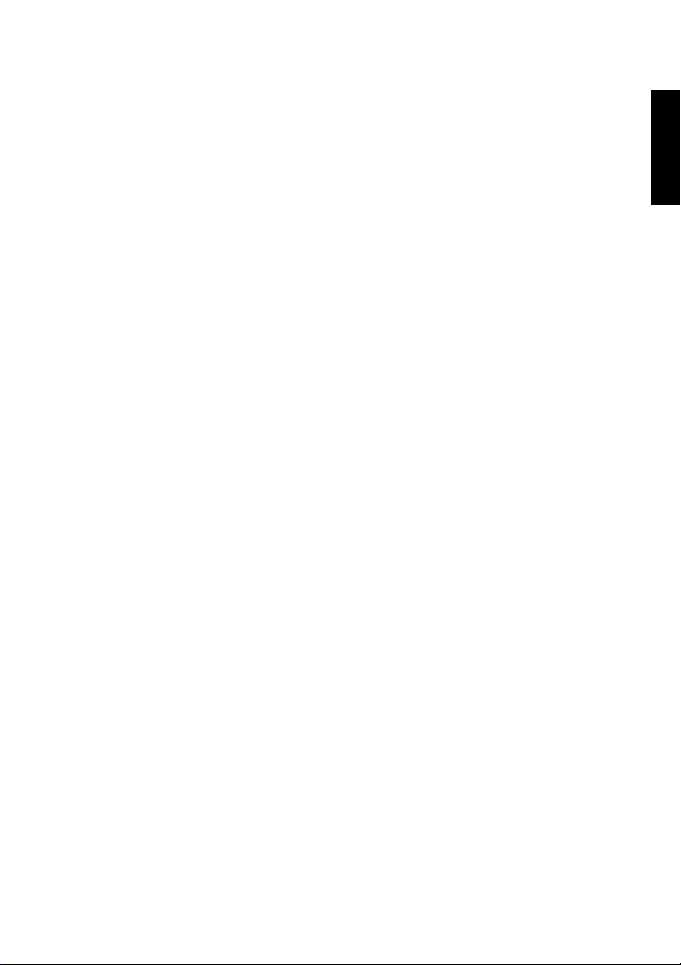
DPOF .......................................................................................................63
Kopírovat ..................................................................................................65
Vložit film ..................................................................................................66
Připojení .....................................................................................67
Dodaný software ..............................................................................67
Připojení fotoaparátu k počítači ........................................................67
Připojení fotoaparátu k televizoru .....................................................68
Tisk snímků ......................................................................................69
Tisk pomocí standardu PictBridge ...........................................................69
Odstraňování problémů a informace o servisu ...........................72
Technická podpora ...........................................................................74
Specifikace .................................................................................75
Čeština
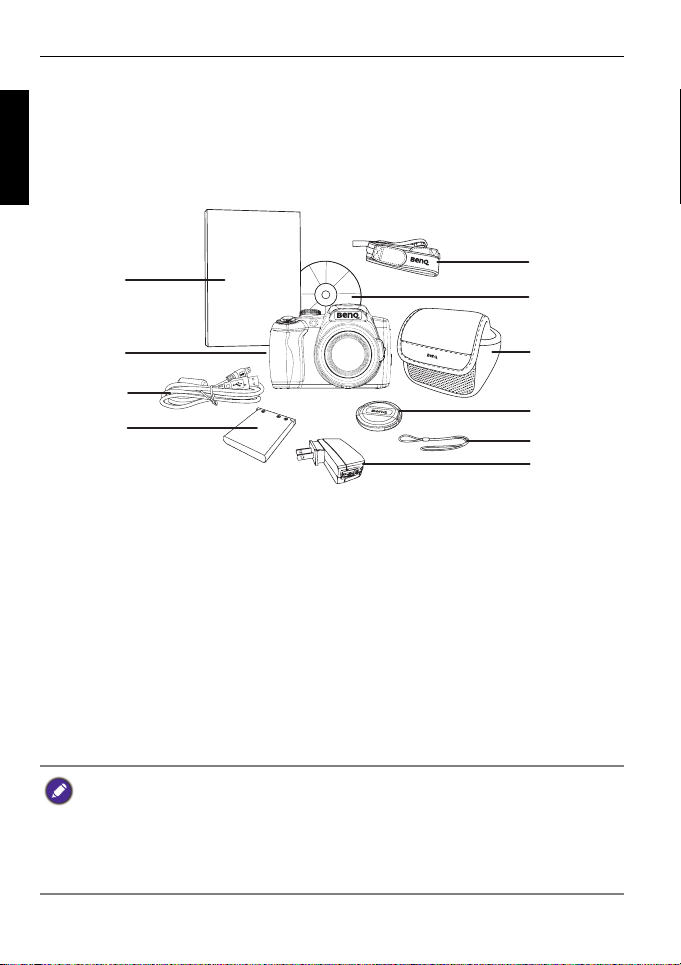
8 Seznámení s fotoaparátem
Seznámení s fotoaparátem
Čeština
Kontrola obsahu krabice
Opatrně rozbalte balení sady a zkontrolujte, zda obsahuje následující
položky.
Quick Guide
1
5
6
2
3
4
1. Stručná příručka
2. Digitální fotoaparát
3. Kabel USB
4. Baterie Li-Ion
5. Popruh na krk
6. Disk CD se softwarem a uživatelskou příručkou
7. Pouzdro (volitelně)
8. Krytka objektivu
9. Popruh objektivu
10.Adaptér USB (typ zástrčky se může lišit v závislosti na zemi nebo
regionu)
• Veškeré obrázky, kopie obrazovek a ikony použité v tomto materiálu jsou
pouze informativní. Skutečné a dostupné produkty, příslušenství a jejich
vzhled se mohou lišit podle oblasti prodeje.
• Pokud některá položka chybí nebo se je poškozena, obraťte se ihned na
prodejce.
• Obal uschovejte pro případ budoucího odesílání nebo pro uložení.
7
8
9
10
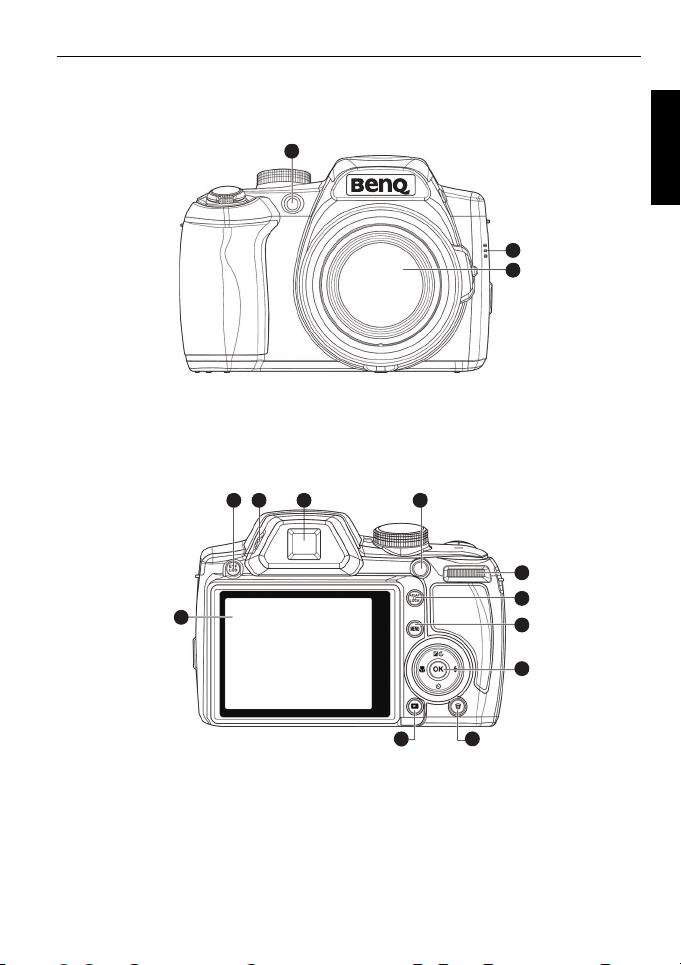
Fotoaparát
Pohled zepředu
1
1. Pom. paprsek AF / indikátor samospouště LED
2. Reproduktor
3. Objektiv
Pohled zezadu
8765
4
Seznámení s fotoaparátem 9
Čeština
2
3
9
10
11
4. Displej LCD
5. Tlačítko EVF/LCD
6. Knoflík dioptrické korekce
7. Hledáček
8. Tlačítko Nahr videa
9. Posuvný přepínač
10.Tlačítko AE/AF zámek
12
1314
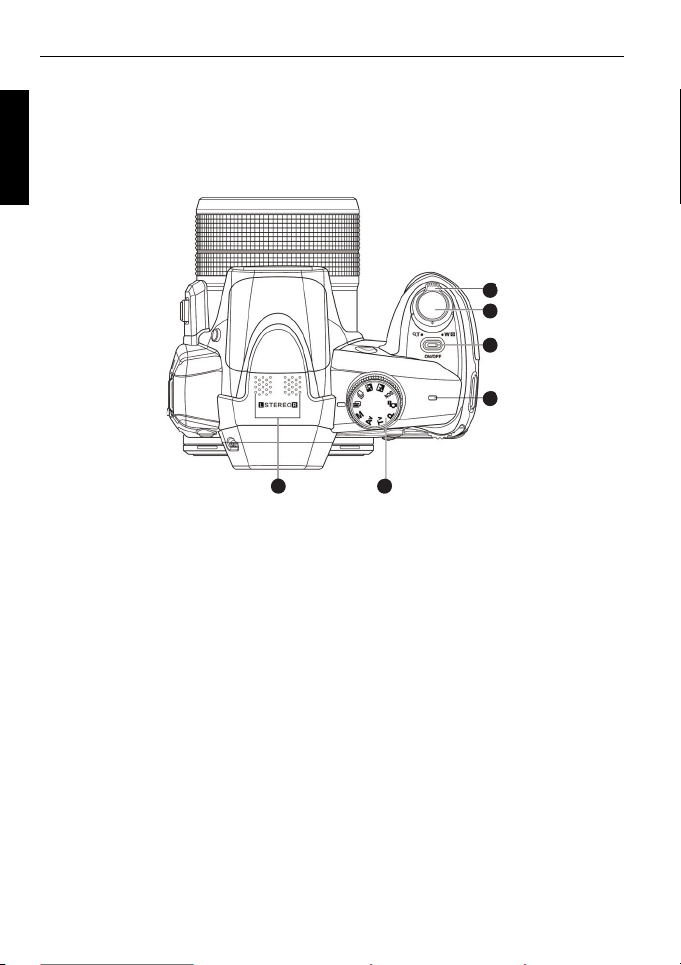
10 Seznámení s fotoaparátem
11. Tla čítko Nabídka
12.Tlačítko OK / 4směrné navigační tlačítko
Čeština
13.Tlačítko Odstranit
14.Tlačítko Přehrát
Pohled shora
15.Páčka zoomu
16.Tlačítko závěrky
17.Vypínač
18.Světelný indikátor LED
19.Přepínač režimů
20.Mikrofon
15
16
17
18
1920
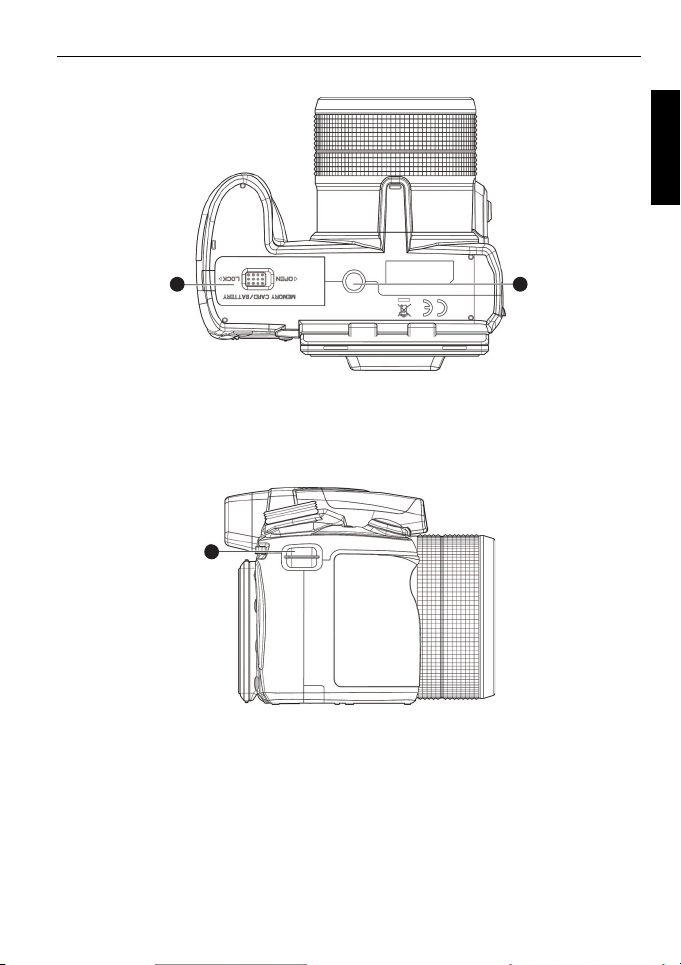
Pohled zdola
21.Víčko přihrádky baterie / karty
22.Závit pro připevnění ke stativu
Pohled zprava
23
Seznámení s fotoaparátem 11
Čeština
2221
23.Oko pro připevnění popruhu
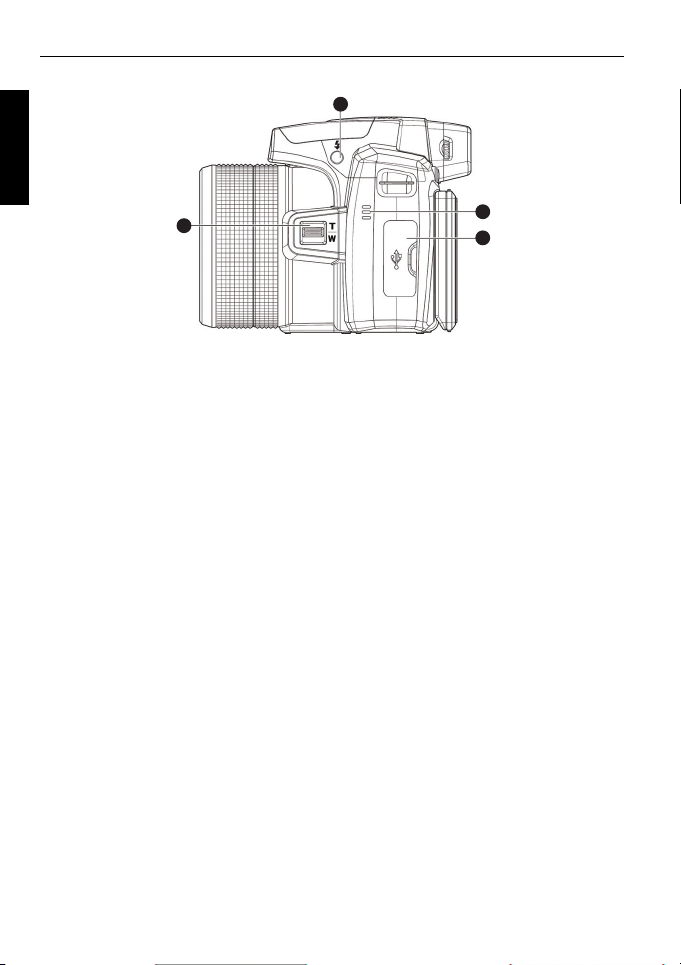
12 Seznámení s fotoaparátem
Pohled zleva
Čeština
25
24
24.Postranní páčka zoomu
25.Tlačítko blesku
26.Reproduktor
27.Výstup USB/AV/HDMI
26
27
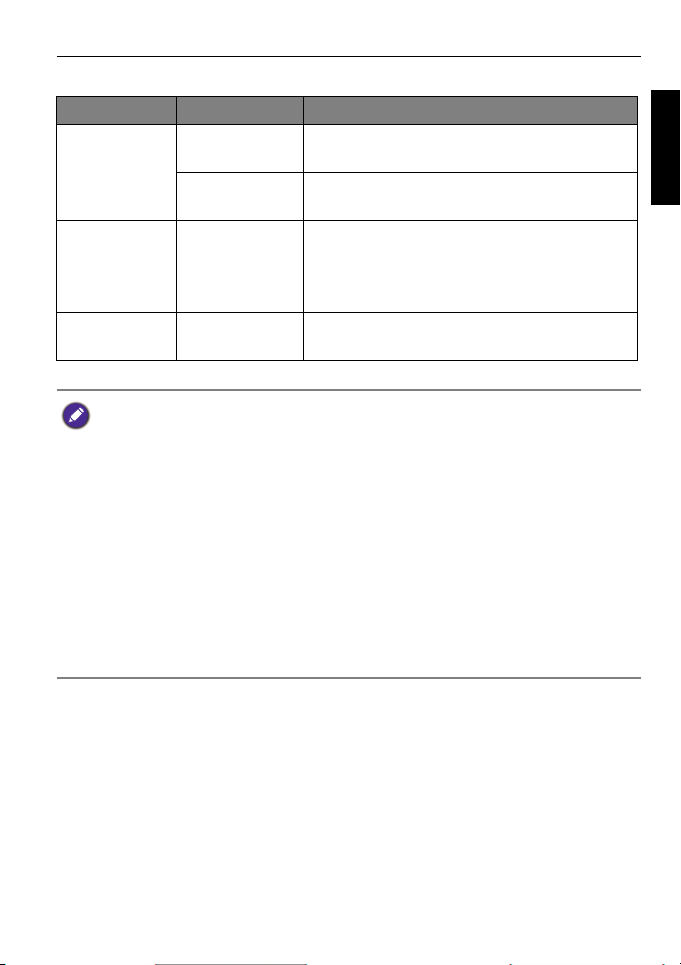
Seznámení s fotoaparátem 13
Světelný indikátor LED
Indikátor Stav Popis
Stavový
indikátor LED
Stavový
indikátor LED
Indikátor LED
samospouště
• Fotoaparát se během provozu zahřívá. To je normální, protože pouzdro
fotoaparátu může vést teplo.
• Displej LCD tohoto digitálního fotoaparátu byl vyroben pomocí špičkové
technologie a více než 99,99 % obrazových bodů na displeji LCD splňuje
standardní specifikace. Nicméně se u méně než 0,01 % obrazových bodů
displeje LCD mohou vyskytovat světlejší místa nebo neobvyklé barvy. Toto
je normální, neznamená to, že displej nefunguje správně a nemá to žádný
vliv na pořizované snímky.
• V silném slunečním nebo umělém světle obraz na displeji LCD vypadá
tmavější. Nejedná se o závadu.
• Aby nebyly snímky při stisknutí tlačítka závěrky rozmazané, vždy
fotoaparát držte pevně. Je to důležité zejména při fotografování za slabého
světla, kdy fotoaparát může snížit rychlost závěrky pro zajištění dostatečné
expozice snímku.
Nesvítí Digitální fotoaparát je zapnutý nebo
vypnutý.
Svítí zeleně
(2 - 3 sekundy)
Probíhá spouštění digitálního
fotoaparátu.
Bliká zeleně • Digitální fotoaparát přešel do
úsporného režimu.
• Blesk se nabíjí.
• Probíhá komunikace/přenos USB.
Bliká červeně Je aktivována samospoušť.
Čeština
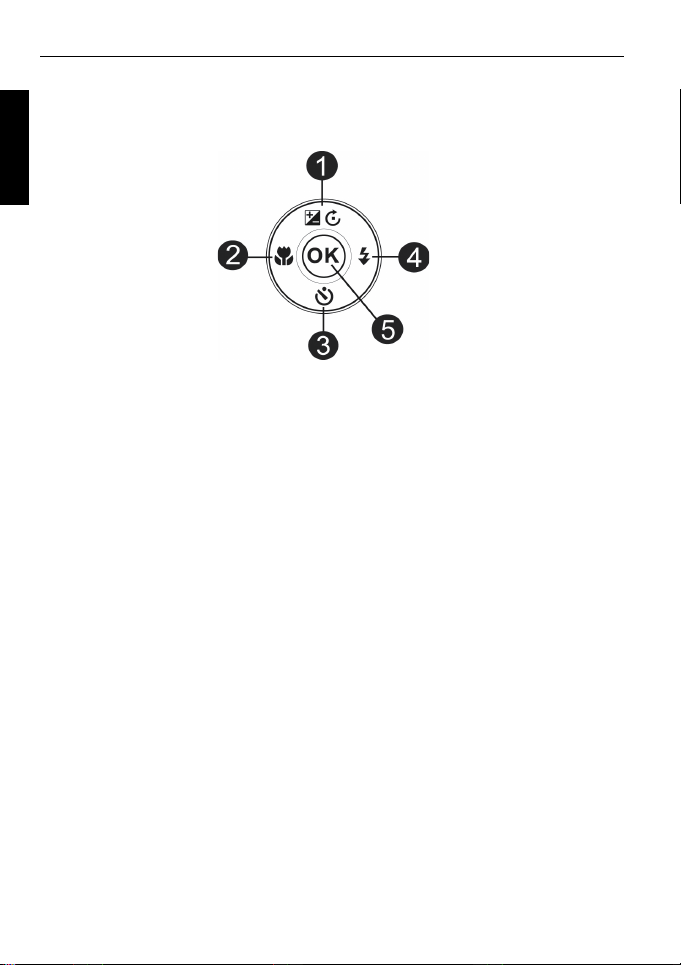
14 Seznámení s fotoaparátem
4směrné navigační tlačítko a tlačítko OK
Můžete zvolit nastavení fotoaparátu stisknutím 4směrného navigačního
Čeština
tlačítka nebo .
1. EV/Otočit/Nahoru:
• Mění nastavení EV.
• Pozastaví/spustí přehrávání videa.
• Otočí snímek po směru hodin o 90 stupňů.
• Slouží k procházení nabídky a výběrů podnabídek.
Vlevo/Ostření:
2.
• Slouží k procházení možností ostření.
• Zobrazí předchozí snímek nebo videoklip.
• Posunuje přehrávané video zpět.
• Ukončí podnabídku nebo umožňuje procházet výběry nabídky.
Samospoušť/Dolů:
3.
• Slouží k procházení možností samospouště.
• Spustí/zastaví přehrávání videa.
• Slouží k procházení nabídky a výběrů podnabídek.
Vpravo/blesk:
4.
• Slouží k procházení možností režimu blesku.
• Zobrazí další snímek nebo soubor videa.
• Posouvá přehrávané video dopředu.
• Slouží ke vstupu do podnabídky nebo umožňuje procházet výběry
nabídky.
5. :
OK
• Potvrzuje zvolené nastavení.
• Spustí přehrávání videa.
OK
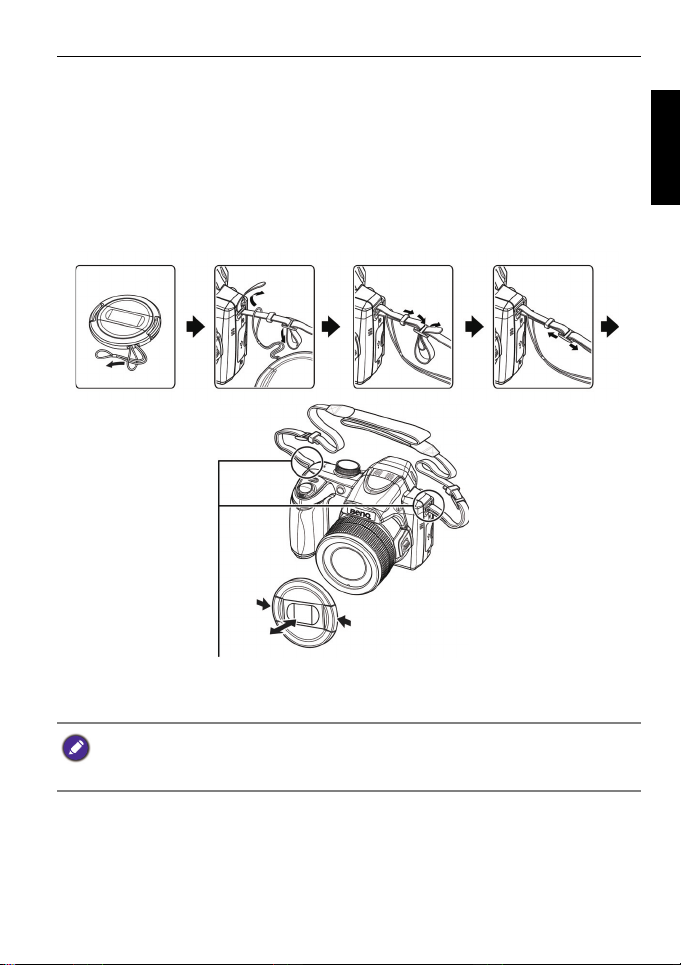
Příprava fotoaparátu k použití 15
Příprava fotoaparátu k použití
Ta to část obsahuje pokyny pro přípravu fotoaparátu před prvním použitím.
Připevnění popruhu
1. Zkontrolujte, zda jsou krytka objektivu a řemínek dobře spojeny.
2. Připevněte krytku objektivu na řemínek podle obrázku.
3. Podle následujících kroků připevněte řemínek k fotoaparátu.
Řemínek fotoaparátu musí být připevněn na dvou místech.
• Ovíjení popruhu okolo krku je nebezpečné. Zabraňte dětem, aby si hrály s
popruhem.
• Před používáním fotoaparátu sejměte krytky.
Čeština
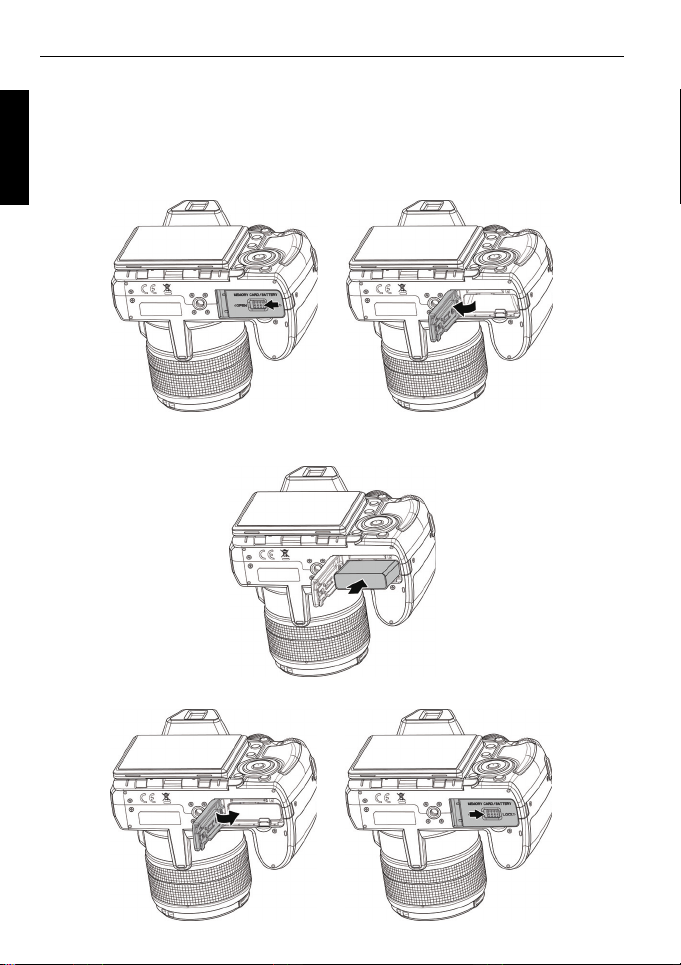
16 Příprava fotoaparátu k použití
Vložení baterie
Používejte ve fotoaparátu pouze specifikovanou baterii a před vyjmutím
Čeština
baterie vždy fotoaparát vypněte.
Vložení baterie:
1. Odjistěte a otevřete víčko přihrádky baterie/karty.
2. Zcela vložte baterii správným směrem podle značek polarity na krytu
přihrádky baterie.
3. Zavřete a zajistěte víčko přihrádky baterie/karty.
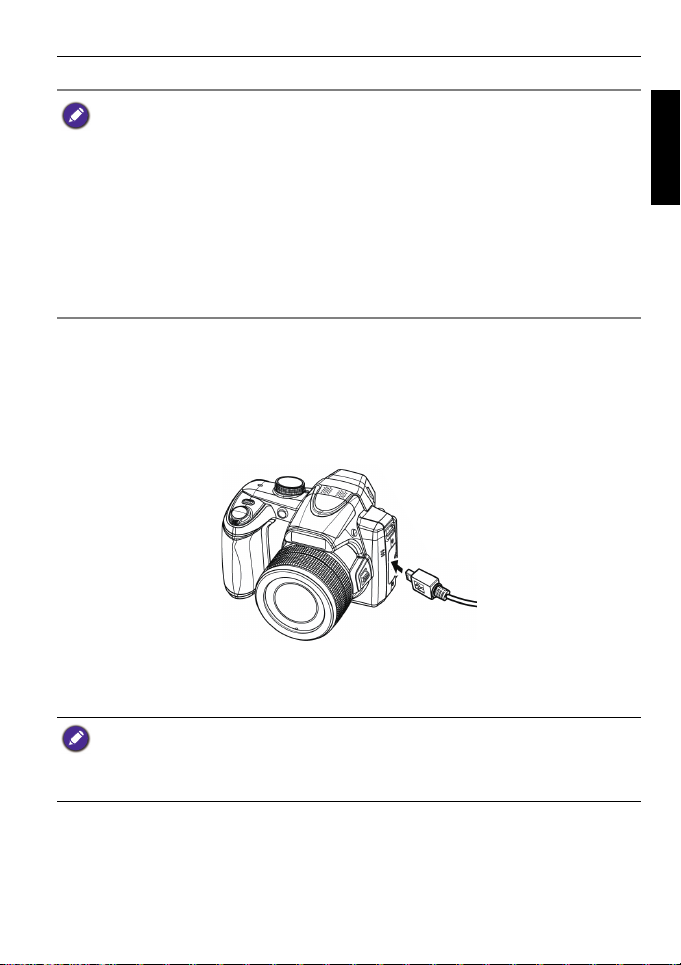
Příprava fotoaparátu k použití 17
• Před vyjmutím baterie vypněte fotoaparát.
• Používejte pouze určený typ baterie. Používáním jiného typu baterie by
mohlo dojít k poškození fotoaparátu a k propadnutí záruky.
• Zkontrolujte, zda je baterie vložena do tohoto produktu se správnou
polaritou. Nesprávná polarita by mohla poškodit fotoaparát nebo způsobit
požár.
• Chystáte-li se fotoaparát na delší dobu uložit, stáhněte všechny snímky a
vyjměte baterii z fotoaparátu.
• Po používání může být baterie teplá. To je normální a nejedná se o závadu.
• Při používání v chladném prostředí udržujte digitální fotoaparát a baterii v
teple v kapse od bundy nebo na jiném teplém místě.
Nabíjení baterie
Před prvním použitím fotoaparátu musíte nabít baterii.
1. Otevřete kryt portu USB/AV/HDMI.
2. Připojte menší zástrčku kabelu USB k fotoaparátu.
Čeština
3. Připojte druhý konec kabelu USB k adaptéru USB.
4. Připojením adaptéru USB k elektrické zásuvce bude zahájeno
nabíjení.
• Skutečná doba nabíjení závisí na aktuální kapacitě baterie a podmínkách
nabíjení.
• Baterii lze rovněž nabíjet prostřednictvím počítače.
• Používejte pouze dodaný adaptér 5 W.
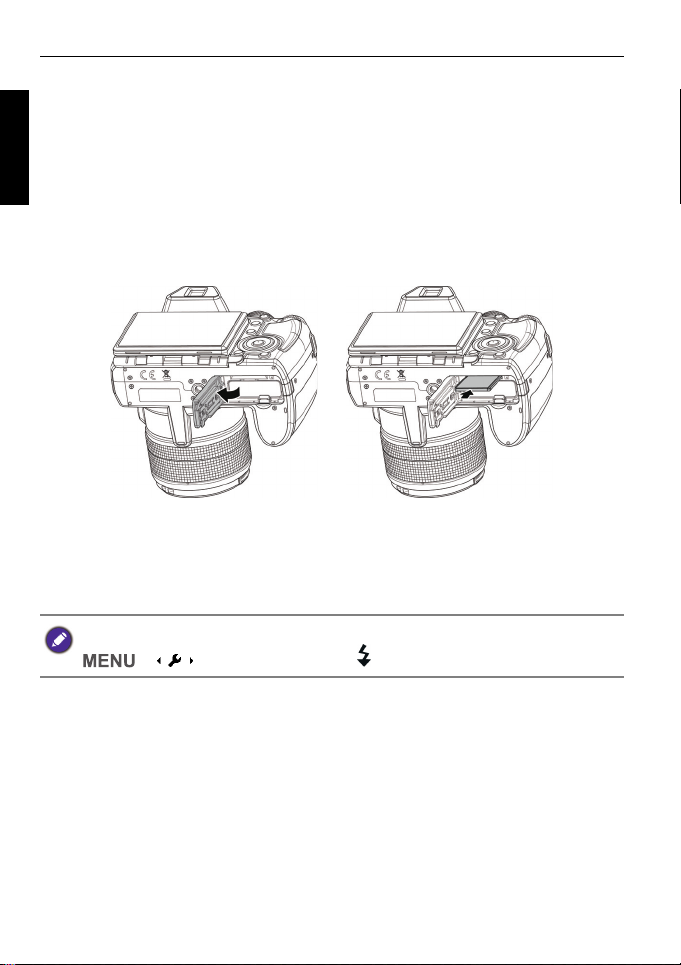
18 Příprava fotoaparátu k použití
Instalace karty SD
Tento fotoaparát je vybaven vnitřní pamětí pro ukládání
Čeština
vyfotografovaných snímků, videoklipů nebo zvukových souborů. Vnitřní
paměť můžete dále rozšířit pomocí paměťové karty SD pro ukládání
dalších souborů.
Vložení karty SD:
1. Odjistěte a otevřete víčko přihrádky baterie/karty.
2. Vložte paměťovou kartu SD správným směrem.
3. Zavřete a zajistěte víčko přihrádky baterie/karty.
Vyjmutí karty SD:
1. Odjistěte a otevřete víčko přihrádky baterie/karty.
2. Lehkým zatlačením na okraj se paměťová karta vysune.
3. Zavřete a zajistěte víčko přihrádky baterie/karty.
Před prvním použitím paměťovou kartu SD naformátujte stisknutím tlačítka
> >
Formátovat > / > Ano > .
OK OK
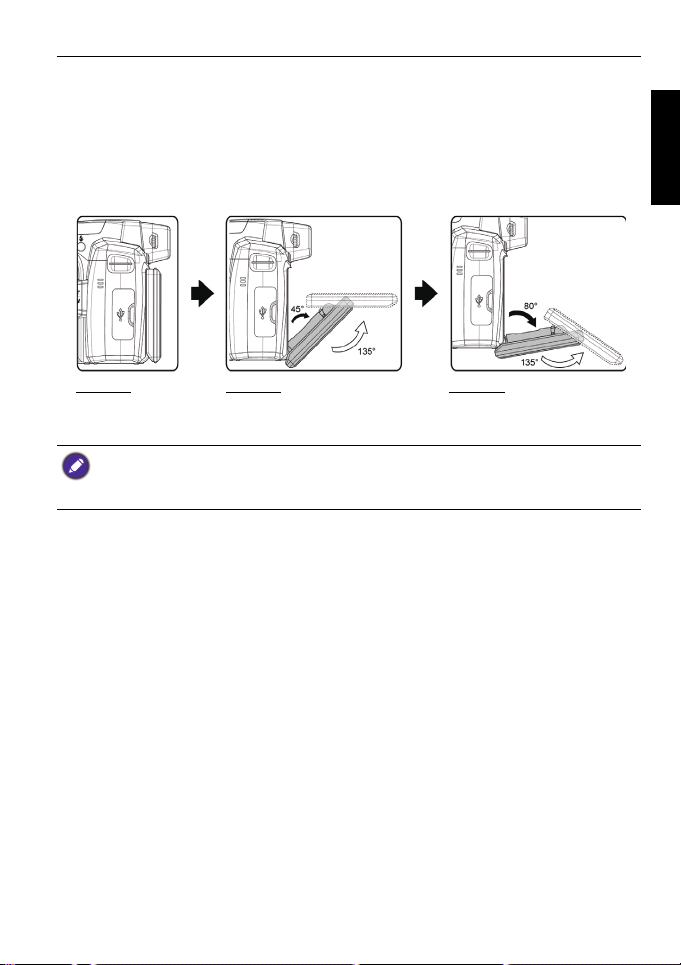
Příprava fotoaparátu k použití 19
Používání displeje LCD
V případě fotografování z vysokého nebo nízkého úhlu vysuňte závěs
displeje LCD ven do max. 80° a rozevřete displeje LCD do příslušného
úhlu. Displej můžete nastavit maximálně 135° nahoru.
• Lze nastavit různé úhly monitoru, ale lze pevně fixovat v pozicích
uvedených na následujícím obrázku:
Čeština
Pozice A
Úhel závěsu: 0°;
Úhel displeje: 0°
Aby se zabránilo poškození závěsu displeje nebo displeje LCD, neotáčejte
displej o více než povolený úhel ani nevyvíjejte nadměrnou sílu na závěs
nebo displej.
Pozice B
Úhel závěsu: 45°;
Úhel displeje: 135°
Pozice C
Úhel závěsu: 80°;
Úhel displeje: 135°
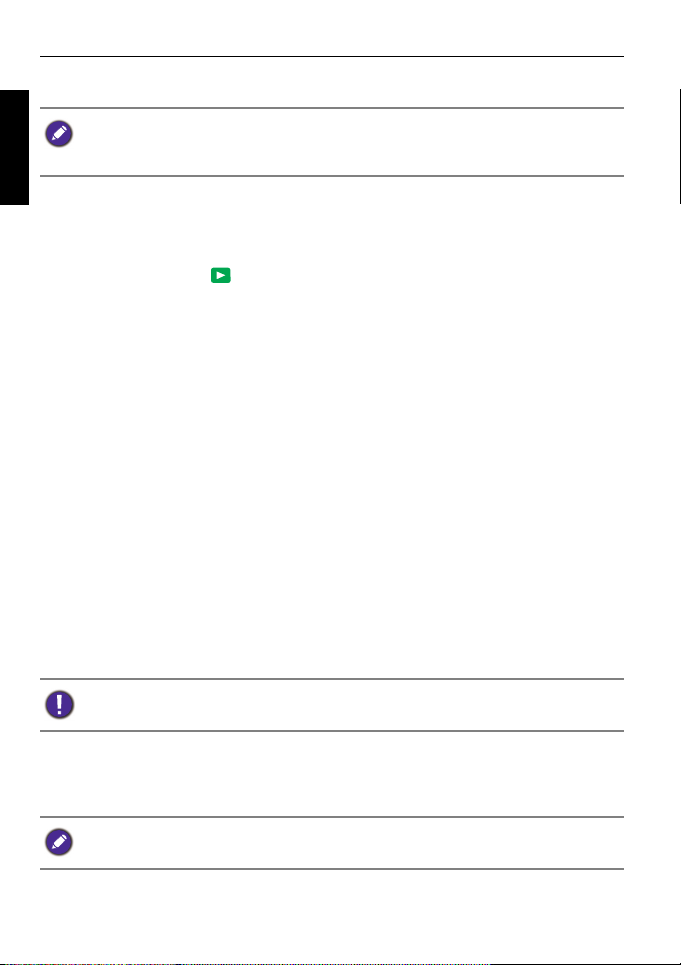
20 Příprava fotoaparátu k použití
Zapnutí a vypnutí napájení
Čeština
Před zapnutím fotoaparátu nezapomeňte sejmout krytku objektivu. V
opačném případě se objektiv nemůže vysunout a fotoaparát několikrát
pípne.
Fotoaparát lze zapnout dvěma způsoby:
• Stiskněte tlačítko
Fotoaparát je zapnutý v režimu
• Stiskněte a podržte .
Fotoaparát je zapnutý v režimu
Napájení (ZAP/VYP).
Záznam mode.
Přehrát a objektiv se nevysune.
Přepnutí monitoru LCD na hledáček
Náhled na displeji lze zobrazit dvěma způsoby: na monitoru LCD nebo na
elektronickém hledáčku. Ve výchozí konfiguraci fotoaparát zobrazuje
náhled na monitoru LCD.
Pokyny pro přepnutí na hledáček:
Při používání monitoru LCD můžete stisknutím tlačítka EVF/LCD přepnout
zobrazení na displeji na elektronický hledáček. Potom pomocí knoflíku
dioptrické korekce upravte zaostření hledáčku.
Otevření blesku
Před zapnutím režimu blesku je třeba ručně otevřít blesk.
Pokyny pro otevření blesku:
Otevřete blesk stisknutím tlačítka Blesk.
Nezvedejte a neotevírejte blesk rukama nadměrnou silou.
Pokyny pro zavření blesku:
Stisknutím dolů blesk zavřete.
Když je blesk zavřený, je režim blesku automaticky nastaven na vypnutý
blesk.
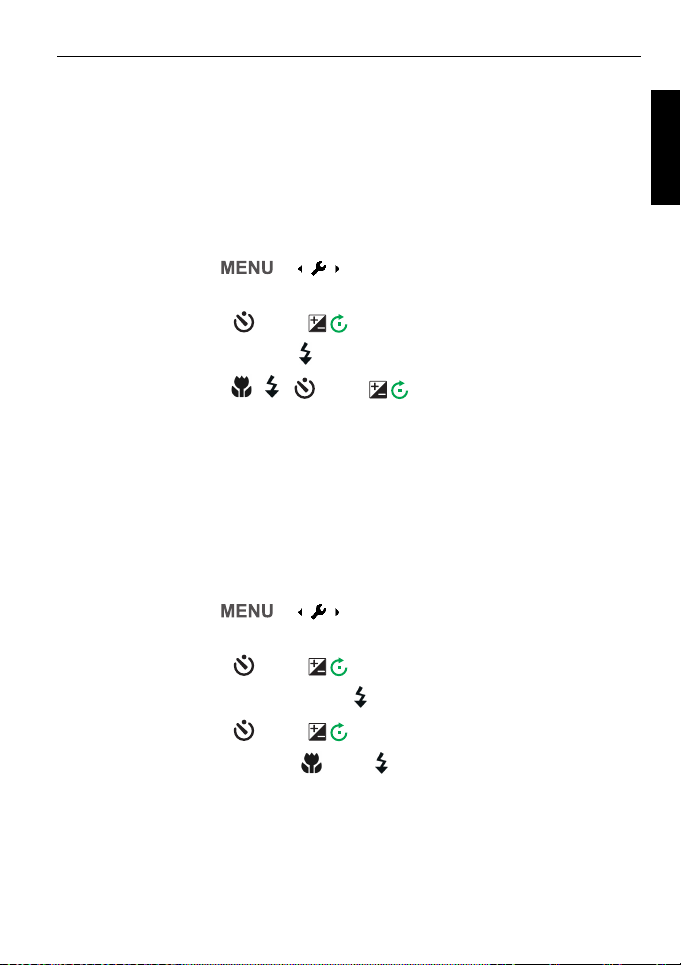
Počáteční nastavení 21
Počáteční nastavení
Po prvním zapnutí fotoaparátu budete vyzváni, abyste nastavili jazyk,
datum a čas.
Nastavení jazyka
Slouží k výběru jazykové verze zobrazené na displeji.
Výběr jazyka:
1. Stiskněte tlačítko > . (Krok 1 je zapotřebí pouze po
dokončení výchozích nastavení.)
2. Stisknutím tlačítka nebo vyhledejte položku Jazyk a potom
stiskněte tlačítko nebo .
3. Stisknutím tlačítka , , nebo vyberte požadovaný jazyk.
4. Stisknutím nastavte jazyk.
OK
OK
Nastavení data a času
Používáte-li fotoaparát poprvé nebo pokud byla z fotoaparátu delší dobu
vyjmuta baterie, bude třeba nastavit datum a čas. Datum a čas se
zaznamenává při natáčení videa nebo pořízení snímku.
Nastavení datumu a času:
1. Stiskněte tlačítko > . (Krok 1 je zapotřebí pouze po
dokončení výchozích nastavení.)
2. Stisknutím tlačítka nebo vyhledejte položku Dat. a čas a
potom stiskněte tlačítko nebo .
3. Stisknutím tlačítka nebo vyberte datum, čas a formát
OK
Čeština
datumu. Stisknutím tlačítka nebo se podle potřeby přesuňte na
jiný sloupec.
4. Stisknutím tlačítka nastavte datum a čas.
OK
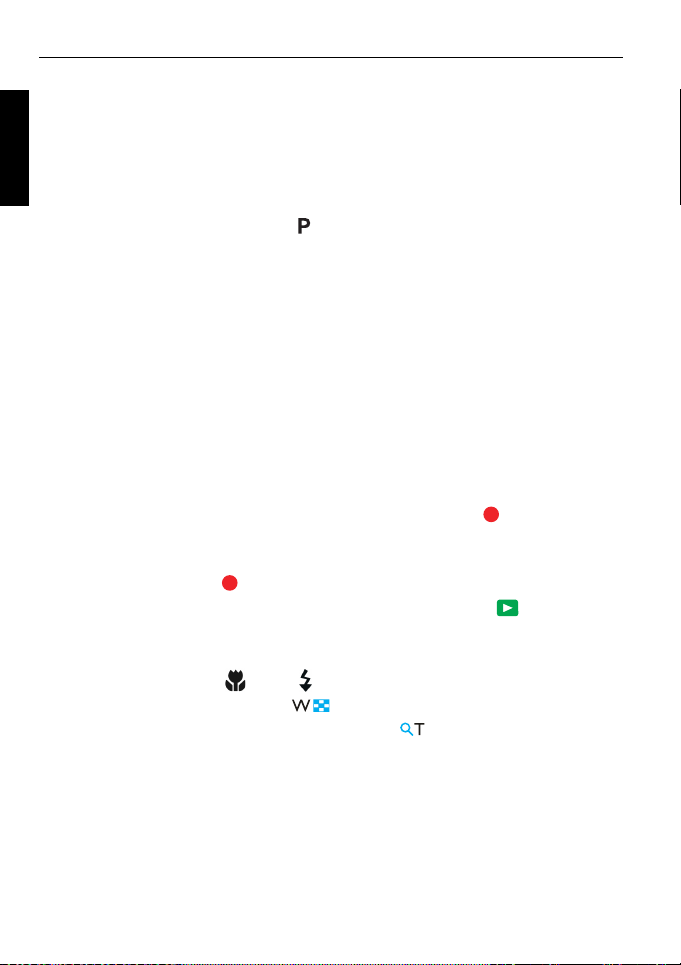
22 Používání fotoaparátu
Používání fotoaparátu
Čeština
V následující části jsou uvedeny základní obecné pokyny pro používání.
Tyto pokyny jsou obzvláště vhodné, pokud začínáte fotoaparát používat.
1. Stisknutím tlačítka
Před zapnutím fotoaparátu zkontrolujte, zda jste sejmuli krytku
objektivu.
2. Nastavte přepínač režimů na nebo jiný požadovaný režim záběru.
• K zobrazení náhledu můžete použít monitor LCD nebo hledáček.
Stisknutím tlačítka
mezi monitorem LCD a hledáčkem.
3. Pokud potřebujete pro fotografování použít blesk, otevřete blesk.
4. Pomocí páčky
• Pomocí postranní páčky zoomu můžete rovněž přiblížit/oddálit objekt.
Viz "Postranní páčka zoomu" na stránce 12.
5. Namáčknutím závěrky nastavíte automaticky ostření.
• Po nastavení ostření se barva rámečku ostření změní ze žluté
(nezaostřeno) na zelenou (zaostřeno). Pokud má rámeček ostření
červenou barvu a stiskněte závěrku, fotografie může být rozmazaná.
6. Úplným domáčknutím závěrky vyfotografujete snímek.
7. Chcete-li přepnout na režim
bude zahájen záznam videa.
• Během záznamu můžete pomocí páčky Zoom přiblížit/oddálit objekt.
Dalším stisknutím zastavíte záznam videa.
8. Chcete-li přepnout na režim
Přehrát si můžete prohlížet vyfotografované snímky nebo
zaznamenaná videa.
• Stisknutím tlačítka nebo můžete zobrazit další snímky/videa,
posunutím páčky
snímek nebo posunutím páčky
miniatur snímků na straně na displeji.
Napájení zapněte napájení.
EVF/LCD můžete přepínat zobrazení na displeji
Zoom přibližte/oddalte objekt.
Video, stiskněte tlačítko . Automaticky
Přehrát, stiskněte tlačítko . V režimu
Zoom do můžete přiblížit vyfotografovaný
Zoom do můžete zobrazit 9
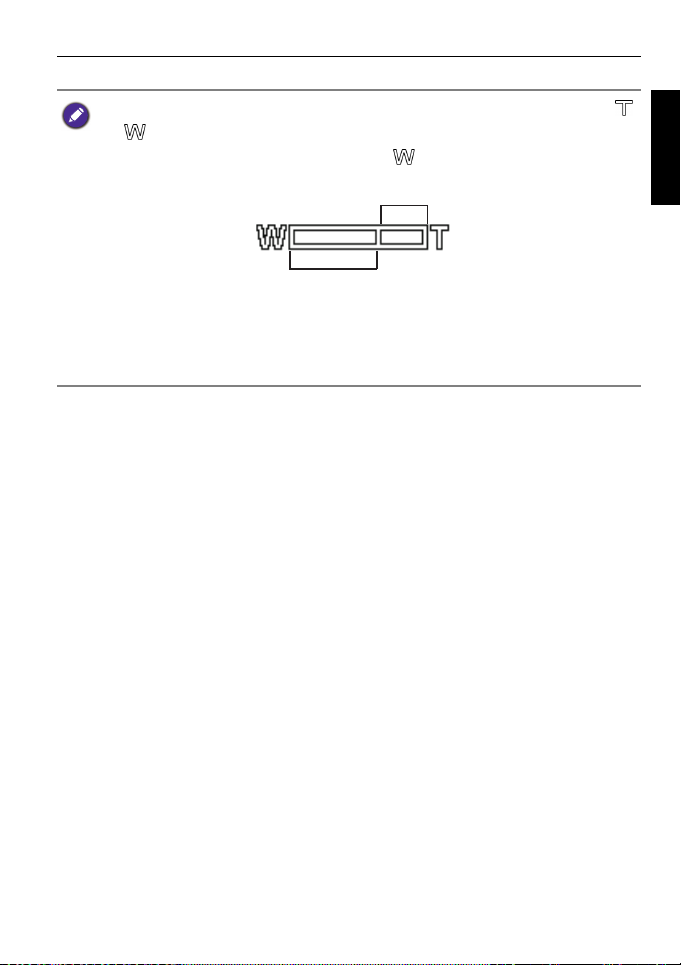
Používání fotoaparátu 23
• Během přibližování/oddalování je na indikátoru zoomu oddělovač mezi
a . Pro dosažení nejvyšší kvality obrazu doporučujeme používat optický
zoom pouze udržováním zvětšení mezi a oddělovačem.
Digitální zoom
Optický zoom
• V režimu Video je blesk automaticky vypnutý.
• V režimu Film fotoaparát zaznamenává zvuk a video. Délka nahrávání je
omezena kapacitou paměťové karty.
• Fotoaparát můžete kdykoli vypnout stisknutím vypínače.
Čeština
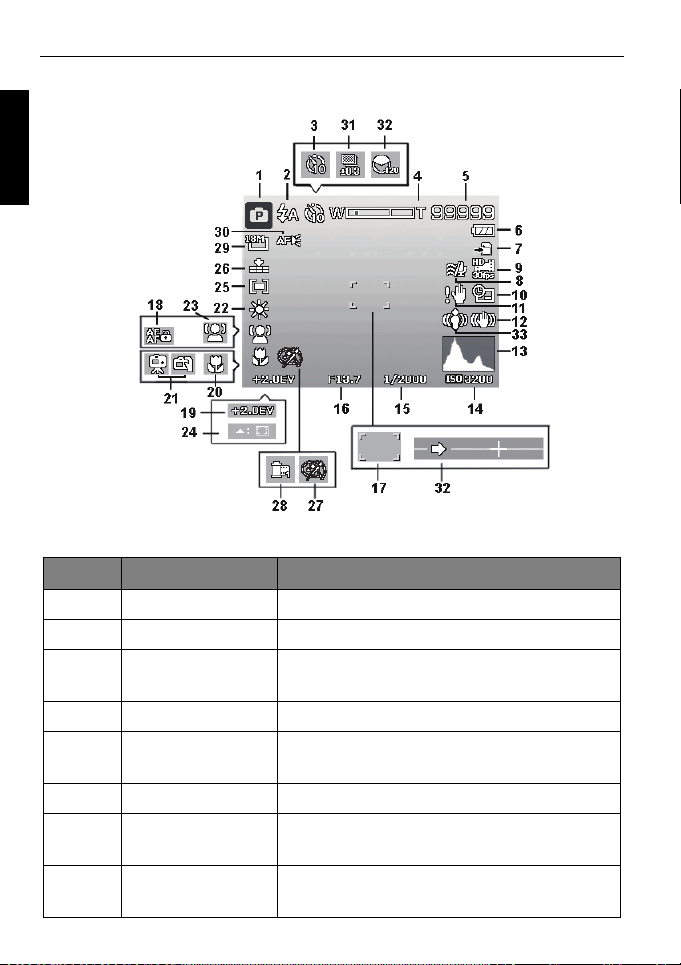
24 Používání fotoaparátu
Režim Zachytit
Čeština
Č. Položka Popis
1 Režim záznamu Ukazuje aktuální režim.
2 Blesk Ukazuje nastavení blesku.
3 Samospoušť/
Série
4 Indikátor zoomu Zobrazuje zoom.
5Počet zbývajících
snímků
6 Baterie Ukazuje stav baterie.
7Paměťové
médium
8 Wind Stop Omezuje šum větru během záznamu
Ukazuje nastavení samospouště.
Ukazuje počet zbývajících dostupných
snímků.
Ukazuje aktuálně používané paměťové
médium.
videa.
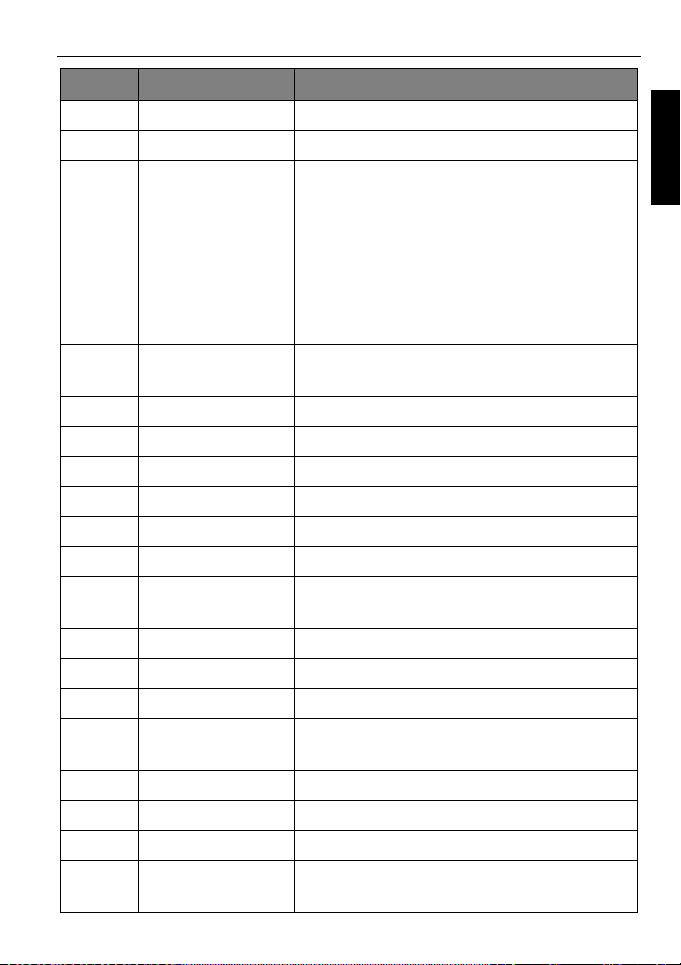
Používání fotoaparátu 25
Č. Položka Popis
9 Velikost videa Ukazuje velikost videa.
10 Datumovka Ukazuje, že je aktivována datumovka.
11 Varování na
otřesy
12 Stabilizátor Ukazuje, že je aktivována funkce
13 Histogram Grafické zobrazení jasu.
14 ISO Zobrazuje nastavení ISO.
15 Rychlost závěrky Zobrazuje nastavení rychlosti závěrky.
16 Hodnota clony Zobrazuje nastavení clony.
17 Oblast ostření Ukazuje oblast ostření.
18 AE/AF zámek Ukazuje, že je aktivován AE/AF zámek.
19 Kompenzace EV Zobrazuje nastavení kompenzace
20 Režim ostření Ukazuje, že je aktivováno ostření.
21 Noční režim Ukazuje, že je aktivován noční režim.
22 Vyváž. bílé Zobrazuje nastavení vyvážení bílé.
23 Sled. tváře Ukazuje, že je aktivováno sledování
24 Zpětné zaostření Ukazuje, že je aktivováno sledování AF.
25 Expozimetr Zobrazuje nastavení měření.
26 Kvalita Zobrazuje nastavení kvality.
27 Vylepšit obrázek Ukazuje, že je aktivována funkce Vylepšit
Ukazuje, že je nedostatek světla a
fotoaparát se chvěje, což by mohlo
způsobit rozmazání pořizovaného
snímku. Pokud se zobrazí varování na
otřesy, lze přesto fotografovat. Nicméně
doporučujeme stabilizovat fotoaparát
aktivací Stabilizátor, blesku nebo použitím
stativu.
stabilizátoru.
expozice.
obličeje.
obrázek.
Čeština

26 Používání fotoaparátu
Č. Položka Popis
Čeština
28 Lomo Ukazuje, že je aktivována funkce Lomo.
29 Velikost fotog. Zobrazuje nastavení velikosti fotografie.
30 Lampa AF Ukazuje, že je aktivována lampa AF.
31 Odstupňovaná
expozice
32 Panorama Zobrazuje nastavení panoramy.
33 Detekce pohybu Ukazuje, že je aktivována detekce
Zobrazuje nastavení odstupňované
expozice.
pohybu.
Tato funkce není v některých režimech k
dispozici.
Režim blesku
Blesk nabízí dodatečný zdroj světla (obvykle se používá v podsvětleném
prostředí). Při fotografování můžete použít některý z následujících režimů
blesku.
Ikona Režim Popis
Automatický Blesk se aktivuje automaticky podle
světelných podmínek.
Redukce
červených očí
Vynucený Blesk se aktivuje vždy bez ohledu na
Tento režim redukuje efekt červených očí
při pořizování přirozených fotografií osob
a zvířat při slabém osvětlení. Požádejte
fotografovanou osobu, aby hleděla do
objektivu fotoaparátu nebo aby se
přiblížila co nejblíže k fotoaparátu. Blesk
se aktivuje automaticky podle světelných
podmínek.
intenzitu okolního osvětlení. Tento režim
používejte pro pořizování snímků s
vysokým kontrastem (zadní světlo) a
výraznými stíny.

Používání fotoaparátu 27
Ikona Režim Popis
Pomalá Syn Blesk se spustí ihned na začátku
expozice s delší rychlostí závěrky, čímž
lze v podsvětleném prostředí dosáhnout
vyváženého okolního světla mezi
objektem v popředí a pozadím.
Nevynucený Blesk se neaktivuje. Tento režim použijte
při fotografování na místě, kde je
zakázáno používat blesk nebo pokud se
objekt nachází mimo účinnou
vzdálenost.
Výběr režimu blesku:
1. Nastavte přepínač režimů na požadovaný režim záběru.
2. Otevřete blesk.
3. Opakovaně stiskněte tlačítko , dokud se na displeji LCD nezobrazí
požadovaný režim blesku.
• Režim blesku není k dispozici v režimech Sériové snímání a HDR.
• Režim blesku nelze aktivovat, pokud se blesk neotevře.
• Když je blesk zavřený, je režim blesku automaticky nastaven na vypnutý
blesk.
Používání samospouště
Tato funkce umožňuje provádět nastavení samospouště.
Ikona Režim Popis
/
Samospoušť
10 s./2 s.
Dva snímky Provede zpoždění a pořídí snímek
Automaticky vyfotografuje snímek s 2
nebo 10 sekundovým zpožděním. Tento
režim je vhodný, když chcete být také na
snímku.
dvakrát:
Provede zpoždění 10 sekund a
vyfotografuje snímek.
Provede další zpoždění 2 sekundy a
vyfotografuje snímek znovu.
Čeština
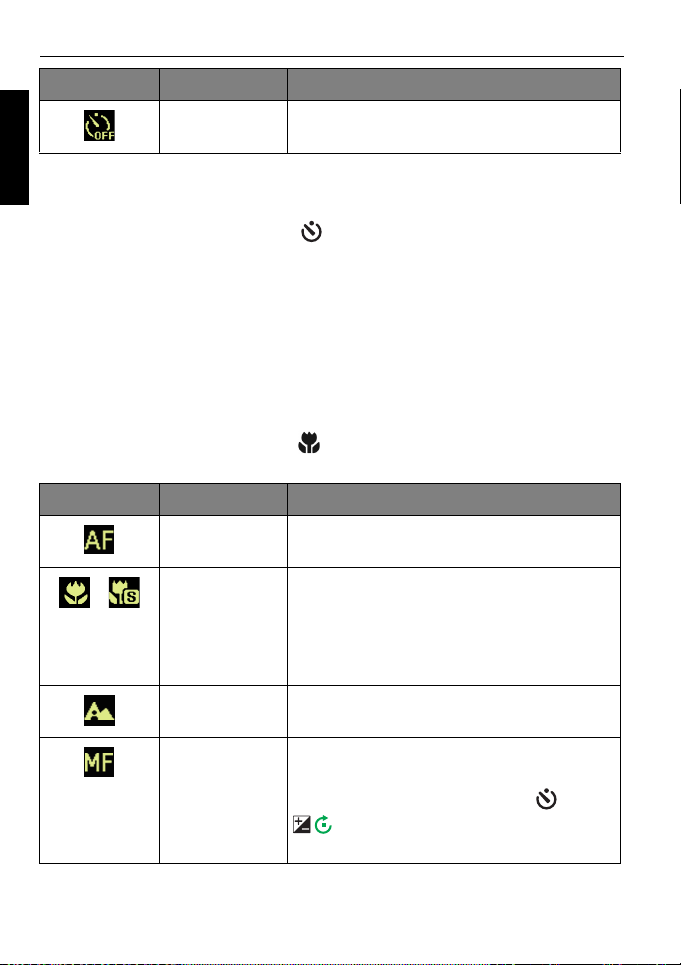
28 Používání fotoaparátu
Ikona Režim Popis
Čeština
Vyp.
(1 snímek)
1 snímek na 1 stisk spouště.
Pokyny pro aktivaci režimu samospouště:
1. Nastavte přepínač režimů na požadovaný režim záběru.
2. Opakovaně stiskněte tlačítko , dokud se na displeji LCD nezobrazí
požadovaný režim samospouště.
Režim ostření
Tato funkce vám umožňuje definovat typ ostření při fotografování snímku
nebo při záznamu videoklipu.
Pokyny pro výběr režimu ostření:
1. Nastavte přepínač režimů na požadovaný režim záběru.
2. Opakovaně stiskněte tlačítko , dokud se na displeji LCD nezobrazí
požadovaný režim ostření.
Ikona Režim Popis
Autofokus S autofokusem fotoaparát zaostří na
objekt automaticky.
Makro /
/
Supermakro
Nekonečno Když je nastaveno Nekonečno,
Ruční
zaostření
Tento režim je určen pro fotografování
zblízka. Když je nastaven režim
Supermakro, nelze používat páčku
zoomu, dokud nebude režim
Supermakro zrušen.
fotoaparát zaostřuje na vzdálené objekty.
S ručním ostřením lze upravovat
vzdálenost ostření od makra do
nekončena stisknutím tlačítka nebo
. Stisknutím tlačítka zajistíte
ostření a ukončíte obrazovku nastavení.
OK

Používání fotoaparátu 29
Používání tlačítka zámku AE/AF (AE-L/AF-L)
Pomocí na fotoaparátu lze zamknout ostření a expozici.
Pokyny pro zamknutí/odemknutí AE/AF:
• Stiskněte .
Pomocí posuvného přepínače
• V režimu Ruční Expozice ( ) stisknutím přepínejte mezi
nastavením hodnoty clony a rychlostí závěrky. Potom otáčením
posuvného přepínače upravte hodnotu clony nebo rychlost závěrky.
• V režimu priority clony ( ) otáčením posuvného přepínače upravte
hodnotu clony.
• V režimu Priorita Závěrky ( ) otáčením posuvného přepínače upravte
rychlost závěrky.
• V režimu scény ( ) otáčením posuvného přepínače vyberte
požadovanou scénu.
• V režimu nabídky otáčením posuvného přepínače vyberte hlavní
položku.
• V režimu Přehrát otáčením posuvného přepínače vyberte fotografii/
video, které chcete zobrazit.
OK
Čeština

30 Používání fotoaparátu
Přepínač režimů
Otáčením přepínače režimů můžete vybrat některý z deseti režimů
Čeština
snímání:
Č. Ikona Režim Popis
1 Program V tomto režimu fotoaparát automaticky
konfiguruje odpovídající nastavení, takže je
fotografování snadné.
2Chytrý
záběr
Fotoaparát rozpozná podmínky snímání a
automaticky přepne na příslušný režim záběru.
3Režim
scény
4Noční
smímek z
ruky
5Noční
portrét
6 Sériové
snímání
7 HDR Tento fotoaparát automaticky zvyšuje
8Ruční
Expozice
9 Priorita
Clony (Av)
Umožňuje vybrat požadovaný režim záběru,
který je vhodný pro vaše prostředí snímání.
Umožňuje fotografovat v podsvětleném
prostředí, například večer nebo v noci.
Umožňuje jasně fotografovat noční záběry a
portréty. Při používání tohoto režimu udržujte
fotoaparát bez pohnutí nebo použijte stativ.
Umožňuje pořídit sérii snímků jediným
stisknutím závěrky.
dynamický rozsah v nezbytné části snímku a
vylepšuje detaily tmavých ploch.
Lze ručně nastavit clonu i čas závěrky.
Můžete nastavit hodnotu clony, zatímco
rychlost závěrky je určena automaticky podle
světelných podmínek objektu.

Používání fotoaparátu 31
Č. Ikona Režim Popis
10 Priorita
Závěrky
(Tv)
Můžete nastavit hodnotu závěrky, zatímco
hodnota clony je určena automaticky podle
světelných podmínek objektu.
Používání režimu Chytrý záběr
Automaticky vybere nejlepší režim scény z možností Portrét, Krajina,
Makro, Podsvícení, Portrét s podsvícením, Noční smímek z ruky a Noční
portrét.
1. Otočte přepínač režimů na .
2. Namáčknutím závěrky nastavíte automaticky ostření. Vybraný režim
záběru se objeví v horním levém rohu obrazovky.
3. Stisknutím tlačítka závěrky vyfotografujte snímek.
Nastavení režimu záběru
Vyberte některý z následujících režimů záběru podle podmínek
fotografování.
Výběr režimu záběru:
1. Otočte přepínač režimů na .
2. Stisknutím tlačítka > vstupte do nabídky scény.
3. Stisknutím tlačítka nebo vyberte požadovaný režim záběru.
4. Stisknutím tlačítka potvrďte nastavení.
Ikona Režim Popis
OK
Portrét Slouží k fotografování objektu (obvykle
stojící osoby) s jasnějším vzhledem a
hladšími a přirozenějšími pleťovými tóny.
Krajina Slouží k zachycení záběru v dálce
s oblastí ostření nastavenou na
nekonečno a s nižší hodnotou clony.
Rovněž lze dosáhnout maximální délky
pohledu.
Čeština
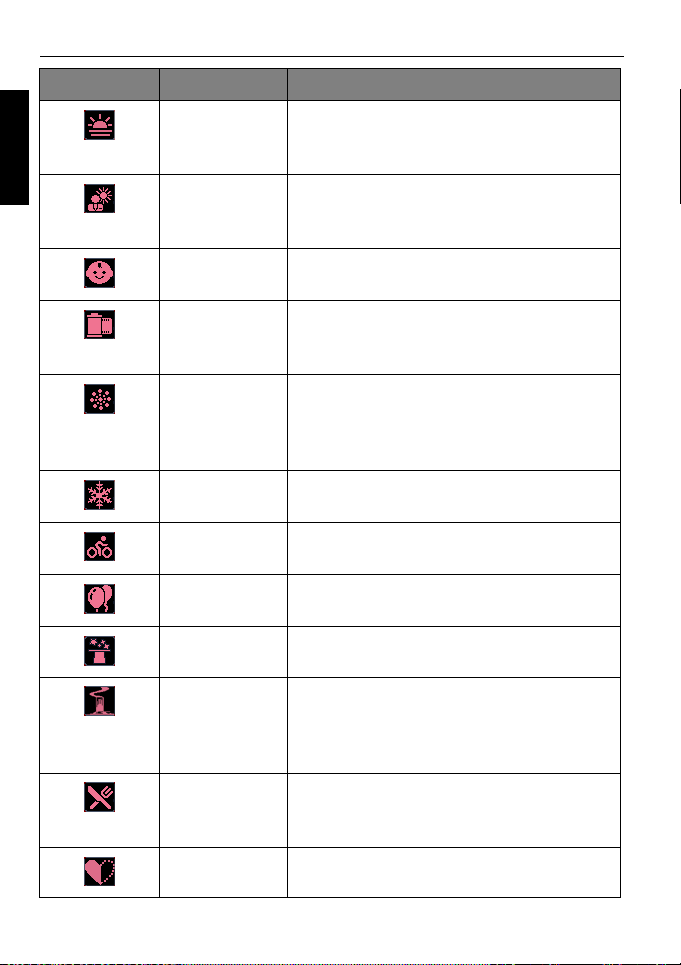
32 Používání fotoaparátu
Ikona Režim Popis
Čeština
Západ slunce Zachycuje teplo a atmosféru
(představované odstínem) východu nebo
západu slunce.
Podsvícení Prodlužuje délku expozice (aktivací
blesku), když zpoza objektu vychází
světlo.
Děti Zvyšuje citlivost a zdůrazňuje dětské
pleťové tóny.
Lomo Slouží k pořizování snímků s
přesycenými barvami, expozicí „off-kilter“
nebo rozmazáním.
Ohňostroj Prodlouží délku expozice pro zachycení
ohňostroje. Při používání tohoto režimu
udržujte fotoaparát bez pohnutí nebo
použijte stativ.
Sníh Slouží k fotografování ve velmi jasném
prostředí, například na sněhu.
Sport Používá vysokou rychlost závěrky pro
zachycení objektu v pohybu.
Večírek Zachycuje atmosféru večírku obvykle
s vnitřním osvětlením.
MagiQ Poskytuje dramatický a magický filtr.
Proudící voda Nízká rychlost závěrky pro rozostření
pohybu. Při používání tohoto režimu
udržujte fotoaparát bez pohnutí nebo
použijte stativ.
Jídlo Slouží k fotografování jídla. Zvýšená
sytost v tomto režimu způsobuje, že je
zachycený snímek přitažlivější.
Zrcadlení Vytvoří efekt zrcadlového obrazu.
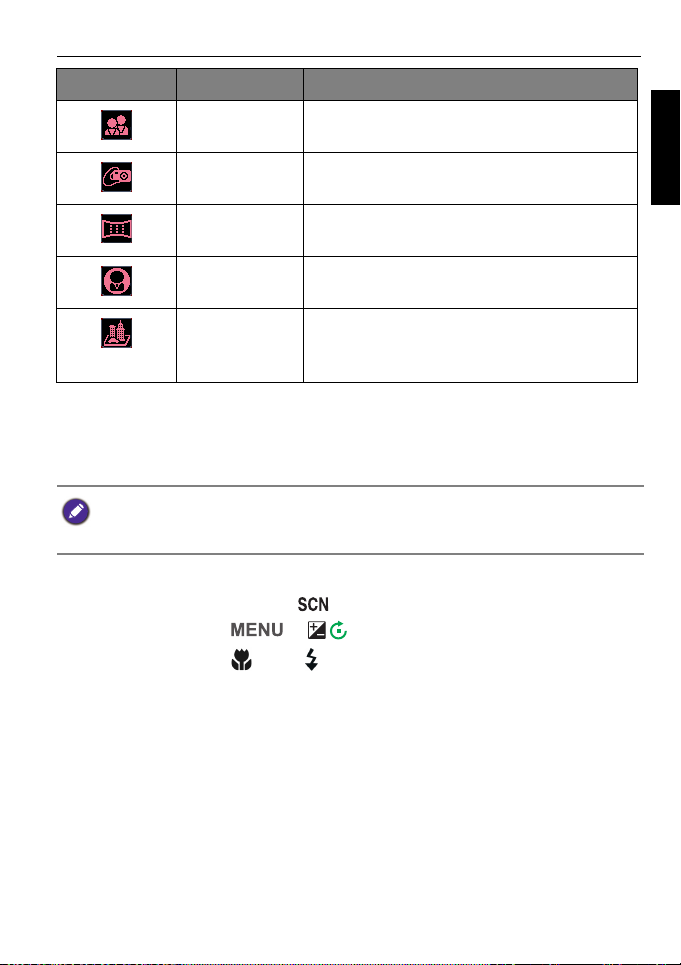
Používání fotoaparátu 33
Ikona Režim Popis
Milostný
portrét
Autoportrét Pořídí autoportrét s alespoň jednou tváří
Panorama Slouží k vytvoření panoramatické
Rybí oko Simuluje efekt rybího oka a vytváří
Hračka Simuluje mělkou hloubku pole
Pořídí autoportrét s alespoň dvěma
tvářemi v uzavřeném prostoru.
v uzavřeném prostoru.
fotografie pohybem fotoaparátu.
deformovaný polokulový obraz.
postupným rozmazáváním horních a
dolních částí kompozice.
Používání režimu Panorama
Tato funkce slouží k vytvoření panoramatické fotografie z více snímků.
Můžete rychle a snadnou kombinovat několik záběrů do jednoho snímku.
Skutečná velikost zkombinovaného snímku se může lišit podle
panoramatického úhlu, kombinovaného výsledku a také úrovně chvění
fotoaparátu.
Pokyny pro vytvoření panoramatického snímku:
1. Otočte přepínač režimů na .
2. Stisknutím tlačítka > vstupte do nabídky scény.
3. Stisknutím tlačítka nebo vyberte Panorama.
4. Stisknutím tlačítka potvrďte nastavení.
OK
Čeština

34 Používání fotoaparátu
5. Stisknutím spusťte nabídku Úhel. Pomocí nebo vyberte
volby. Stisknutím uložte a použijte změny.
Čeština
OK
6. Stisknutím spusťte nabídku Směr. Pomocí nebo vyberte
volby. Stisknutím uložte a použijte změny.
OK
7. Domáčknutím tlačítka závěrky spusťte snímání. Po zahájení snímání
se zobrazí bílý křížek na středu displeje a vodorovná (nebo svislá)
žlutá čára přes displej. Kromě toho se zobrazí osa snímání, která
ukazuje aktuální pozici snímání, a bílá část osy ukazuje kde bylo
snímání již provedeno.

Používání fotoaparátu 35
8. Pokud fotoaparátem pohybujete bez rovného držení, bude se žlutá
čára pohybovat s pohybujícím se záběrem.
9. Když bílá část čáry dosáhne konce. Fotoaparát automaticky dokončí a
uloží panoramatický snímek.
Milostný portrét
Pořídí autoportrét s alespoň dvěma tvářemi.
1. Otočte přepínač režimů na .
2. Stisknutím tlačítka > vstupte do nabídky scény.
3. Stisknutím tlačítka nebo vyberte položku
4. Stisknutím tlačítka potvrďte nastavení.
OK
5. Jakmile jsou rozpoznány tváře, fotoaparát automaticky pořídí snímek
po dvousekundovém odpočítávání.
Milostný portrét.
Čeština
Zahájené odpočítávání můžete zrušit stisknutím závěrky. Fotoaparát poté
začne znovu rozpoznávat tváře.
6. Zopakováním kroku 5 bude fotoaparát pokračovat v rozpoznávání tváří
a pořídí další snímky. Nejsou-li rozpoznány žádné snímky,
rozpoznávání tváří bude automaticky zastaveno.
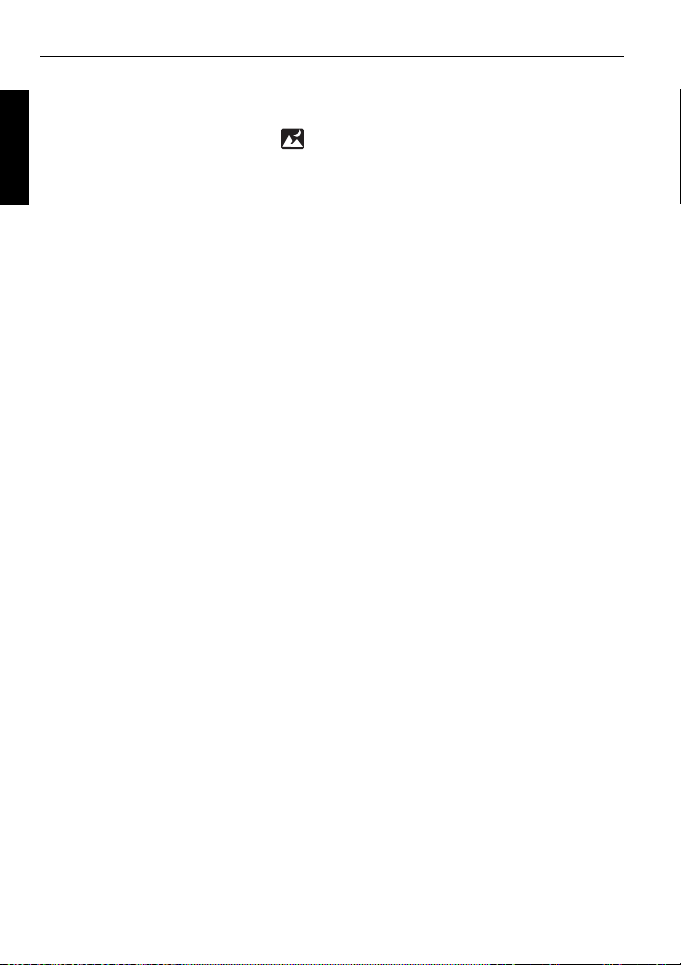
36 Používání fotoaparátu
Používání režimu Noční smímek z ruky
Fotografuje v podsvětleném prostředí, například večer nebo v noci.
Čeština
1. Otočte přepínač režimů na .
2. Namáčknutím tlačítka
3. Stisknutím tlačítka Závěrka vyfotografujte snímek.
Závěrka nastavíte automaticky ostření.
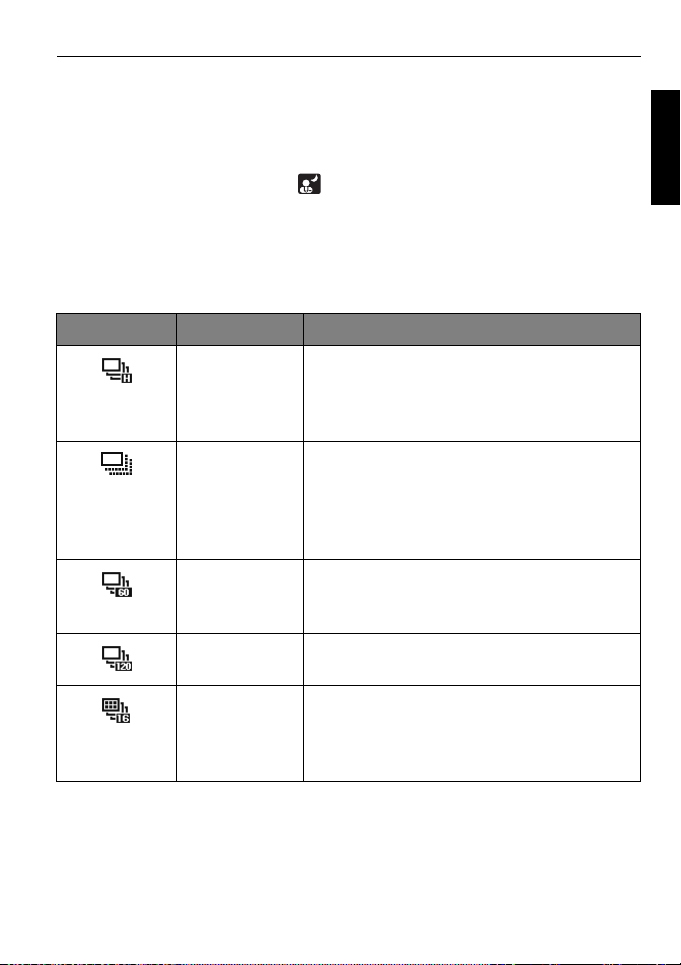
Používání fotoaparátu 37
Používání režimu Noční portrét
Slouží k fotografování jasných snímků s nočními záběry a portréty. Při
používání tohoto režimu udržujte fotoaparát bez pohnutí nebo použijte
stativ.
1. Otočte přepínač režimů na .
2. Namáčknutím tlačítka Závěrka nastavíte automaticky ostření.
3. Stisknutím tlačítka Závěrka vyfotografujte snímek.
Používání režimu Sériové snímání
V tomto režimu můžete provádět po sobě jdoucí záběry.
Ikona Režim Popis
Rychlá série Stisknutím a podržením tlačítka Závěrka
pořídíte sérii snímků rychlostí 10 snímků
za sekundu (maximální počet fotografií je
5).
Předběžný
snímek
Rychlá série 60Tato funkce slouží k zachycení 25
Rychlá série
120
Více snímků 16Stisknutím tlačítka
Snímky jsou pořizovány před
domáčknutím tlačítka
funkce začíná namáčknutím tlačítka
Závěrka a pokračuje domáčknutím
tlačítka Závěrka.
fotografií v rozlišení 2M (1920 x 1080)
najednou.
Tato funkce slouží k zachycení 50
fotografií v rozlišení VGA najednou.
snímků rychlostí 30 snímků za sekundu a
tyto snímky budou zkombinovány do
jediné fotografie.
Závěrka. Tato
Závěrka pořídíte 16
Čeština
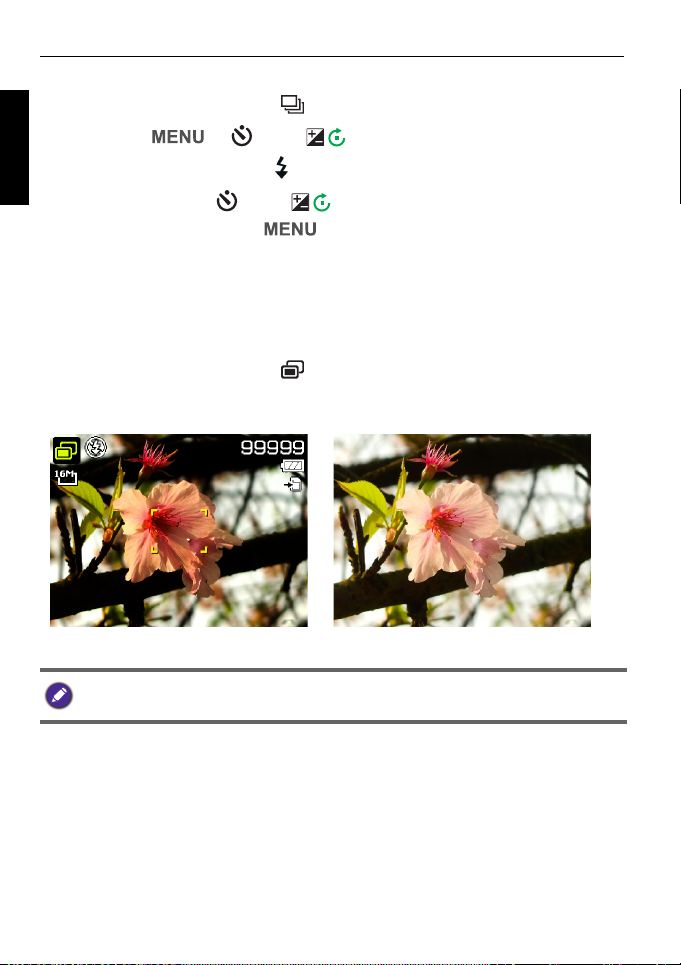
38 Používání fotoaparátu
Výběr režimu sekvenční expozice:
1. Otočte přepínač režimů na .
Čeština
2. Stisknutím > nebo vyhledejte
potom stiskněte nebo .
OK
Sériové snímání a
3. Stisknutím tlačítka nebo vyberte požadovanou možnost.
4. Stisknutím tlačítka > potvrďte nastavení a ukončete režim
OK
nabídky.
Používání režimu HDR
V tomto režimu fotoaparát automaticky vylepšuje stíny a zdůrazňuje
detaily snímku.
1. Otočte přepínač režimů na .
2. Namáčknutím tlačítka
3. Stisknutím tlačítka Závěrka vyfotografujte snímek.
)
Závěrka nastavíte automaticky ostření.
Před Po
Režim blesku je automaticky nastaven na vypnutý blesk.

Používání fotoaparátu 39
Používání režimu Ruční Expozice
V režimu Ruční Expozice můžete zvolit hodnotu clony a rychlost závěrky.
Pokyny pro nastavení hodnot v režimu Ruční Expozice:
1. Otočte přepínač režimů na .
2. Stisknutím přepínejte mezi nastavením hodnoty clony a rychlostí
závěrky.
3. Otáčením posuvného přepínače upravte hodnotu clony nebo rychlost
závěrky.
4. Stisknutím tlačítka
OK
Závěrka vyfotografujte snímek.
Používání režimu Priorita Clony
Priorita clony se často používá při fotografování statických objektů nebo
pro zdůraznění hloubky pole. Obecně platí, že jeli požadována větší
hloubka pole, použijte menší clonu.
Pokyny pro nastavení hodnot v režimu Priorita Clony:
1. Otočte přepínač režimů na .
2. Otáčením posuvného přepínače upravte hodnotu clony.
3. Stisknutím tlačítka Závěrka vyfotografujte snímek.
Používání režimu Priorita Závěrky
Priorita závěrky s často používá při fotografování pohybujících se objektů.
Obecně platí, že je-li třeba zachytit objekt v rychlém pohybu, použijte
krátkou rychlost závěrky.
Pokyny pro nastavení hodnot v režimu Priorita Závěrky:
1. Otočte přepínač režimů na .
2. Otáčením posuvného přepínače upravte rychlost závěrky.
3. Stisknutím tlačítka
Závěrka vyfotografujte snímek.
Čeština

40 Používání fotoaparátu
Nahrávání videí
Tento fotoaparát umožňuje nahrávat video. Před zahájením záznamu
Čeština
videa proveďte nastavení filmu.
Pokyny pro nahrávání videoklipu:
1. Stisknutím tlačítka spusťte nahrávání.
2. Pomocí páčky Zoom přibližte/oddalte objekt.
3. Stisknutím tlačítka ukončíte záznam.
• Po zaplnění kapacity paměti fotoaparát automaticky ukončí záznam.
• Záznam videa se automaticky zastaví, když velikost souboru videa
dosáhne 4 GB nebo když je celková délka záznamu okolo 29 minut.
• Pro záznam videa v režimu HD je zapotřebí karta třídy 6 nebo vyšší karta
SDHC.
Používání funkce PIV
Během záznamu videa můžete stisknutím závěrky pořídit snímek (ikona
na displeji ukazuje, že jste pořídili jeden snímek). Tato funkce je
použitelná pouze u videí velikosti 1080p (30 snímků za sekundu), 720p
(30 snímků za sekundu) nebo VGA (30 snímků za sekundu).
• Když je velikost filmu 1080p (30 snímků za sekundu), zachycené fotografie
jsou uloženy v rozlišení 1920 x 1080.
• Když je velikost filmu 720p (30 snímků/s), zachycené fotografie jsou
uloženy v rozlišení 1280 x 720.
• Když je velikost filmu VGA (30 snímků za sekundu), zachycené fotografie
jsou uloženy v rozlišení 640 x 480.

Používání fotoaparátu 41
Používání nabídky Zachytit
Stisknutím tlačítka získáte přístup k dalším možnostem snímání.
V závislosti na vašich nastavením se mohou ikony zobrazené v nabídce
Zachytit lišit.
1. Stiskněte tlačítko > .
2. Stisknutím tlačítka nebo vyberte položku nabídky.
3. Stisknutím tlačítka nebo vstupte do podnabídky.
4. Stisknutím tlačítka nebo vyberte nastavení.
5. Stisknutím tlačítka > uložte nastavení a ukončete režim nabídky.
Velikost fotog.
Ikona Popis Ikona Popis
18 megapixelů
(4896 x 3672)
8 megapixelů
(3264 x 2448)
5 megapixelů
(2592 x 1944)
3 megapixelů
(2048 x 1536)
VGA (640 x 480) -- --
OK
OK
3:2 (3984 x 2656)
HD 16:9
(9 megapixelů; 3968 x 2232)
HD 16:9
(2 megapixely; 1920 x 1080
ve formátu Full HD)
2992 x 2992
Čeština
Velikosti fotografií bez určeného poměru stran jsou snímky 4:3.
Výběr velikosti snímku:
1. Stiskněte tlačítko > > Velikost fotog..
2. Stisknutím tlačítka nebo vstupte do podnabídky.
3. Stisknutím tlačítka nebo vyberte nastavení.
4. Stisknutím tlačítka potvrďte nastavení.
OK
OK

42 Používání fotoaparátu
Kvalita
Slouží k nastavení kvality (komprese) zachycení snímku. Kvalita určuje
Čeština
rozsah komprese použité na snímcích. Kvalita Super citlivý poskytuje
nejlepší snímky s ostřejšími detaily a menší kompresí. Vzhledem k vyšší
kvalitě vyžaduje více prostoru na paměťové kartě.
Pokyny pro nastavení kvality snímku:
1. Stiskněte tlačítko > >
2. Stisknutím tlačítka nebo vstupte do podnabídky.
3. Stisknutím tlačítka nebo vyberte možnost
Citlivý nebo Normální .
4. Stisknutím tlačítka potvrďte nastavení.
OK
OK
Kvalita.
Super citlivý ,
Vylepšit obrázek
Používá různá nastavení nebo tóny pro optimalizaci pořizovaného
snímku.
Nastavení datumovky:
1. Stiskněte > >
2. Stisknutím tlačítka nebo vstupte do podnabídky.
3. Stisknutím nebo vyberte Normální / Jemný / Živý / Živější /
Portrét / Vlastní / ČB (černobílý)
4. Stisknutím tlačítka potvrďte nastavení.
Vylepšit obrázek.
OK
.
OK
Vyváž. bílé
Kompenzuje teplotu barev v různých světelných podmínkách, aby se při
fotografování správně zobrazovala bílá a ostatní barvy.
Ikona Režim Popis
Automat. Automaticky upravuje vyvážení bílé.
Denní sv. Slouží k fotografování v jasném denním
světle.
Oblačno Vhodné pro rozbřesk nebo polojasno.

Používání fotoaparátu 43
Ikona Režim Popis
Žárovka Vhodné pro objekty osvětlené
žárovkovým světlem.
Zářivka_H Nastavení pro fluorescenční světlo.
Potlačuje zelený odstín fluorescenčního
Zářivka_L
Vlastní Slouží k ručnímu nastavení vyvážení bílé
světla. Ideální pro fotografie pořízené
v místnosti s fluorescenčním světlem
bez blesku.
v konkrétních světelných podmínkách.
Pokyny pro výběr Vyváž. bílé:
1. Stiskněte tlačítko > > Vyváž. bílé.
2. Stisknutím tlačítka nebo vstupte do podnabídky.
3. Stisknutím tlačítka nebo vyberte volbu vyvážení bílé. Na
obrazovce se zobrazí výsledný náhled na základě aktuálně vybraného
vyvážení bílé. (Chcete-li vybrat vlastní režim, stiskněte a nasměrujte
fotoaparát na prázdný list bílého papíru nebo podobnou plochu, potom
stisknutím závěrky fotoaparát rozpozná správné barvy.)
4. Stisknutím tlačítka potvrďte nastavení.
OK
OK
ISO
ISO konfiguruje citlivost fotoaparátu na světlo. Čím je hodnota ISO vyšší,
tím jasnější snímek můžete pořídit v podsvětleném prostředí. Zároveň
s vyšší hodnotou ISO může být na snímku zřetelné větší množství šumu.
Ikona Popis
Fotoaparát nastaví hodnotu ISO automaticky.
Čeština
Odpovídá barevnému filmu ISO 160/200. Slouží k
fotografování venku v jasném slunečním světle.
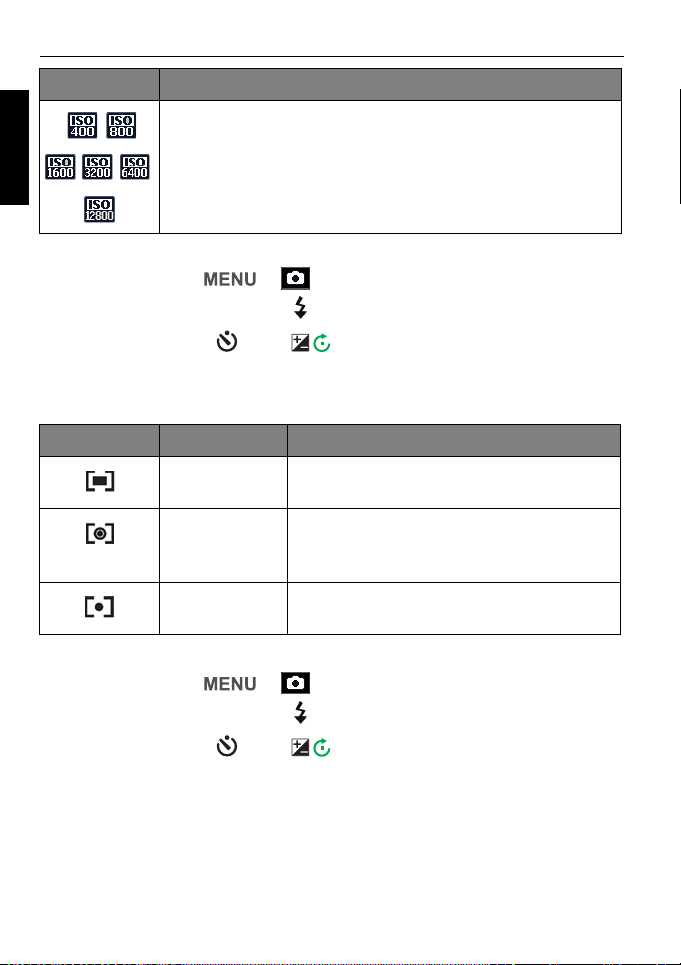
44 Používání fotoaparátu
Ikona Popis
Čeština
Odpovídá barevnému filmu ISO 400/800/1600/3200/
6400/12800. Slouží k fotografování v podsvětleném
prostředí nebo když nelze použít blesk.
Výběr hodnoty ISO:
1. Stiskněte tlačítko > > ISO.
2. Stisknutím tlačítka nebo vstupte do podnabídky.
3. Stisknutím tlačítka nebo vyberte hodnotu ISO.
4. Stisknutím tlačítka potvrďte nastavení.
OK
OK
Expozimetr
Ikona Režim Popis
Plocha Rozpozná expozici v oblasti objektu na
základě více bodů.
Střed Rozpozná expozici celého
fotografovaného záběru, ale větší důraz
je kladen na hodnoty okolo středu.
Bodové Rozpozná expozici v oblasti objektu na
základě středového bodu.
Pokyny pro výběr možnosti měření expozice:
1. Stiskněte tlačítko > > Expozimetr.
2. Stisknutím tlačítka nebo vstupte do podnabídky.
3. Stisknutím tlačítka nebo vyberte možnost expozice.
4. Stisknutím tlačítka potvrďte nastavení.
OK
OK
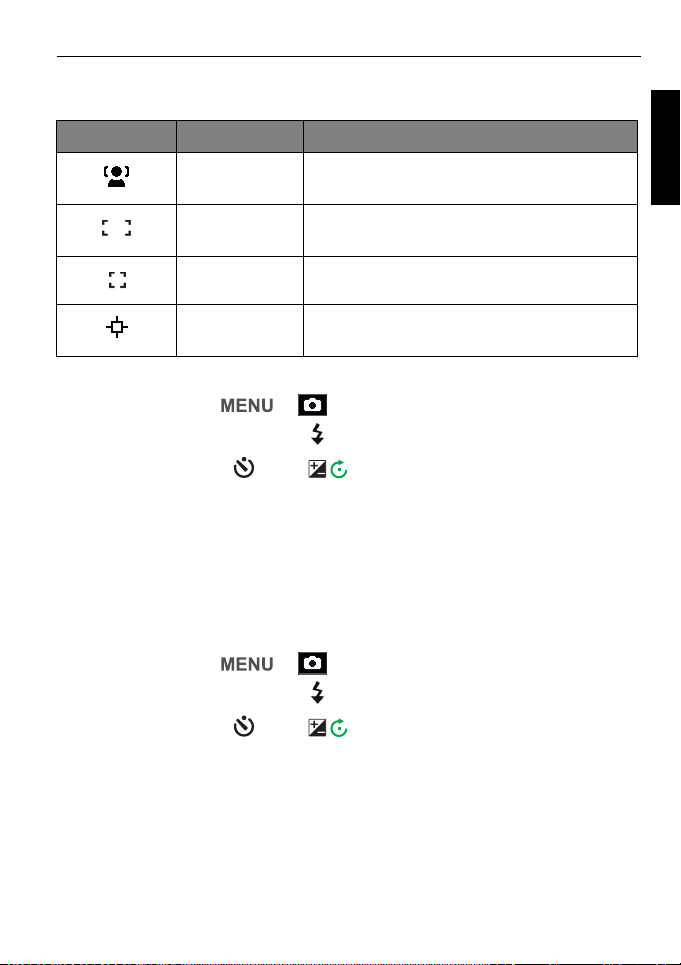
Používání fotoaparátu 45
Oblast AF
Tato funkce určuje oblast, na kterou fotoaparát zaostřuje.
Ikona Režim Popis
Sled. tváře Automaticky rozpoznává tváře a souvisle
je sleduje.
Široká Automaticky vybere oblast ostření v
rámci širokého rámečku.
Střed Zaostření je fixováno na střed.
Čeština
Zpětné
zaostření
Souvisle automaticky ostří na pohybující
se objekt.
Pokyny pro nastavení Oblast AF:
1. Stiskněte tlačítko > > Oblast AF.
2. Stisknutím tlačítka nebo vstupte do podnabídky.
3. Stisknutím tlačítka nebo vyberte některou možnost oblasti
AF.
4. Stisknutím tlačítka potvrďte nastavení.
OK
OK
Lampa AF
Tento prvek vám umožňuje přidat dodatečné osvětlení, když je světlo při
snímání fotografií nedostatečné.
Pokyny pro aktivaci Lampa AF:
1. Stiskněte tlačítko > > Lampa AF.
2. Stisknutím tlačítka nebo vstupte do podnabídky.
3. Stisknutím tlačítka nebo vyberte
4. Stisknutím tlačítka potvrďte nastavení.
OK
Automaticky.
OK
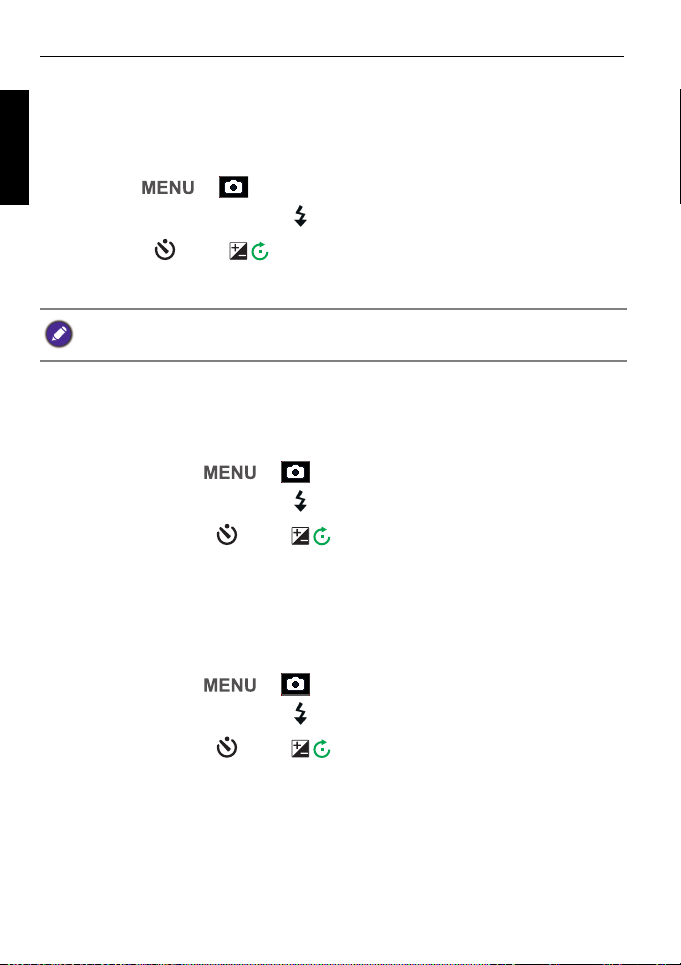
46 Používání fotoaparátu
AE-L / AF-L
Tato funkce vám umožňuje vybrat nastavení zámku zaostření a nastavení
Čeština
expozice.
Pokyny pro nastavení AE-L / AF-L:
1. Stiskněte > > AE-L / AF-L.
2. Stisknutím tlačítka nebo vstupte do podnabídky.
3. Stisknutím nebo vyberte volbu AE-L / AF-L.
4. Stisknutím tlačítka potvrďte nastavení.
Tato volba je k dispozici pouze v režimu Ruční Expozice, v režimu Priority
Clony a v režimu Priorita Závěrky.
OK
OK
Digit. zoom
Digitální zoom zvětšuje nebo zmenšuje obraz pomocí softwaru.
Pokyny pro aktivaci digitálního zoomu:
1. Stiskněte tlačítko > > Digit. zoom.
2. Stisknutím tlačítka nebo vstupte do podnabídky.
3. Stisknutím tlačítka nebo vyberte Zap.
4. Stisknutím tlačítka potvrďte nastavení.
OK
OK
Označ. data
Vytiskne datum pořízení na samotný snímek.
Nastavení datumovky:
1. Stiskněte tlačítko > > Označ. data.
2. Stisknutím tlačítka nebo vstupte do podnabídky.
3. Stisknutím tlačítka nebo vyberte volbu
nebo
Vyp..
4. Stisknutím tlačítka potvrďte nastavení.
OK
Datum, Dat. a čas
OK
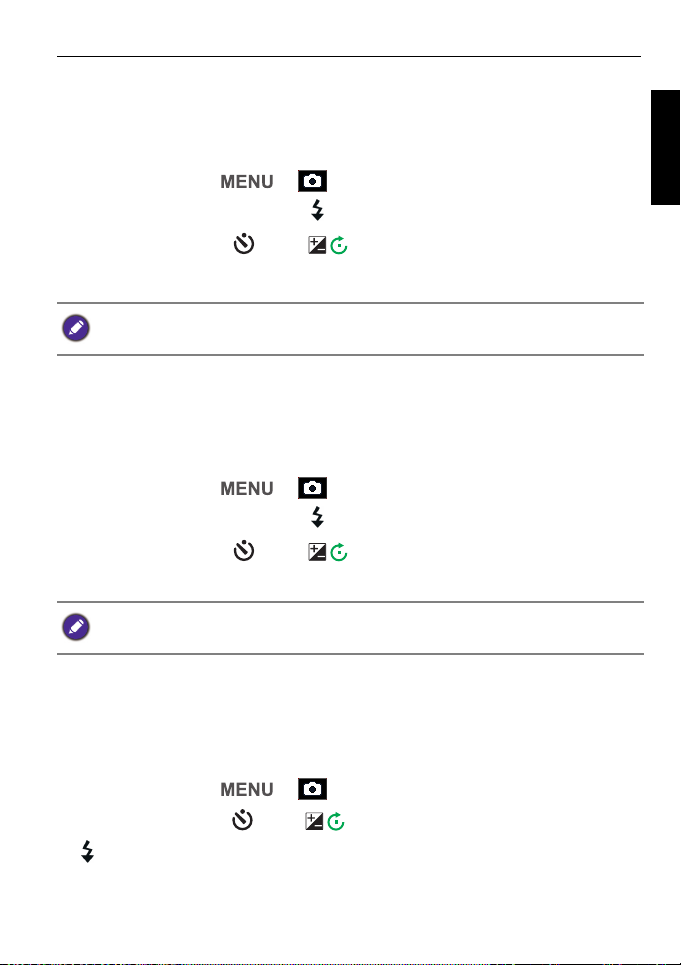
Používání fotoaparátu 47
Aut. náhled
Tato funkce zobrazí náhled fotografie po dobu 1 sekundy bezprostředně
po jejím pořízení.
Pokyny pro nastavení funkce Aut. náhled:
1. Stiskněte tlačítko > > Aut. náhled.
2. Stisknutím tlačítka nebo vstupte do podnabídky.
3. Stisknutím tlačítka nebo vyberte
4. Stisknutím tlačítka potvrďte nastavení.
Namáčknutím závěrky během automatického náhledu se vrátíte do režimu
snímání.
OK
Zap. nebo Vyp..
OK
Stabilizátor
Omezuje rozmazání způsobené otřesy fotoaparátu a tím zlepšuje kvalitu
a ostrost obrazu.
Pokyny pro nastavení Stabilizátor:
1. Stiskněte tlačítko > > Stabilizátor.
2. Stisknutím tlačítka nebo vstupte do podnabídky.
3. Stisknutím tlačítka nebo vyberte
4. Stisknutím tlačítka potvrďte nastavení.
OK
Zap. nebo Vyp..
OK
Čeština
Když je stav baterie nízký, funkce Stabilizátor bude automaticky vypnuta.
Detekce pohybu
Tato funkce rozpoznává pohybující se objekty a prostřednictvím žluté
ikony upozorňuje, že snímek může být rozmazaný.
Pokyny pro aktivaci Detekce pohybu:
1. Stiskněte tlačítko > > Detekce pohybu.
2. Stisknutím tlačítka nebo vyberte Stisknutím tlačítka nebo
vstupte do podnabídky.
Autom. nebo Vypnuto.
3.
OK

48 Používání fotoaparátu
4. Stisknutím tlačítka potvrďte nastavení.
Čeština
•Pokud je Detekce pohybu aktivována a je zjištěn pohybující se objekt, barva ikony
Detekce pohybu se změní na žlutou.
• Tato funkce není k dispozici při odpálení blesku nebo v některých režimech
snímání.
OK
Používání nabídky Film
Stisknutím tlačítka získáte přístup k možnostem nabídky Film.
Před zahájením záznamu videoklipu proveďte nezbytná nastavení.
Režim filmu
Ikona Popis Ikona Popis
Full HD 1080i (60 snímků
za sekundu)
Full HD 1080p (30 snímků
za sekundu)
HD 720p (60 snímků za
sekundu)
Pokyny pro výběr velikosti videa:
1. Stiskněte tlačítko > > Režim filmu.
2. Stisknutím tlačítka nebo vstupte do podnabídky.
3. Stisknutím tlačítka nebo vyberte nastavení.
4. Stisknutím tlačítka potvrďte nastavení.
OK
OK
HD 720p (30 snímků za
sekundu)
VGA (30 snímků za
sekundu)
VGA (120 snímků za
sekundu)
Wind Stop
Tato funkce slouží k omezení větrného šumu během záznamu videa.
Pokyny pro aktivaci funkce Wind Stop:
1. Stiskněte tlačítko > > Wind Stop.
2. Stisknutím tlačítka nebo vstupte do podnabídky.
3. Stisknutím tlačítka nebo vyberte
4. Stisknutím tlačítka potvrďte nastavení.
OK
Zap..
OK
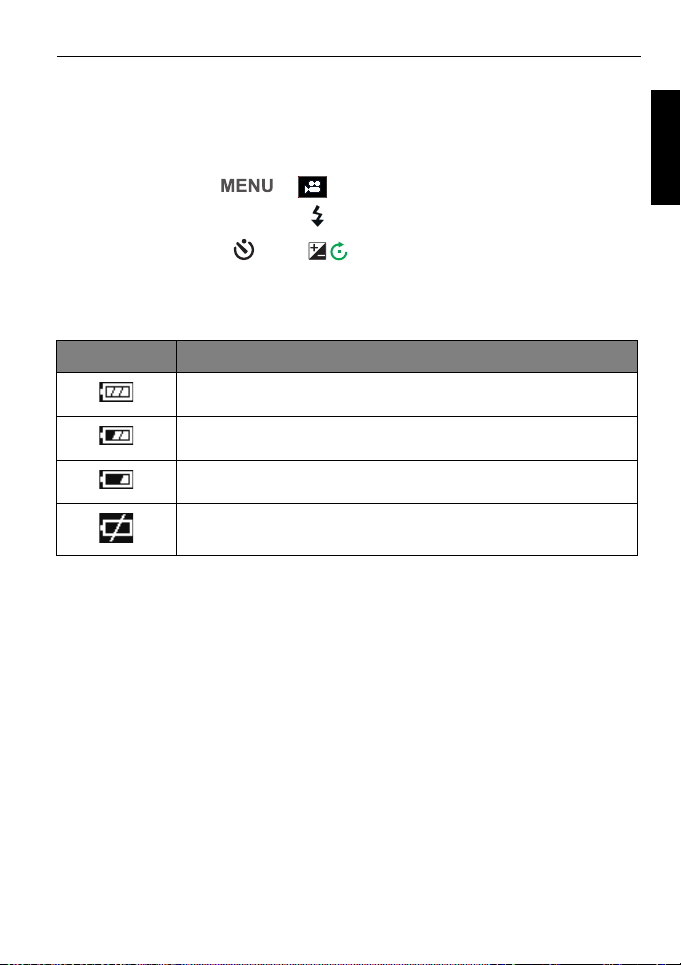
Používání fotoaparátu 49
Nepřetržitý AF
Tato funkce slouží k ovládání metody automatického ostření při záznamu
videa.
Pokyny pro nastavení režimu Nepřetržitý AF:
1. Stiskněte tlačítko > > Nepřetržitý AF.
2. Stisknutím tlačítka nebo vstupte do podnabídky.
3. Stisknutím tlačítka nebo vyberte
4. Stisknutím tlačítka potvrďte nastavení.
OK
Zap. nebo Vyp..
OK
Stav baterie
Ikona Popis
Baterie je nabitá.
Stav baterie je dostatečný.
Stav baterie je nízký.
Stav baterie je velmi nízký. Je třeba IHNED vyměnit
baterii.
Čeština

50 Další nastavení
Další nastavení
Čeština
Stiskněte tlačítko > a potom vyberte volbu.
Volba Podnabídka Popis
Zvuky [Uvítací zvuk] Slouží k nastavení typu zvuku při
spuštění.
[Závěrka] Slouží k zapnutí nebo vypnutí zvuku
závěrky.
[Hlas. zvuku] Slouží k nastavení hlasitosti.
Úsporný režim [1 min.] Po uplynutí intervalu nečinnosti
[3 min.]
[5 min.]
[Vyp.] Během nečinnosti fotoaparát zůstane
Dat. a čas Slouží k nastavení datumu a času.
Jazyk Slouží k výběru jazyka zobrazení nabídek na displeji
a dalších informací.
Režim zobrazení [Zachytit]
[Přehrát]
fotoaparát automaticky přejde do
pohotovostního režimu pro úsporu
energie. (Obnovte stisknutím
libovolného tlačítka.)
zapnutý.
Umožňuje nastavit zobrazení ikon na
displeji LCD v režimech Zachytit a
Přehrát.
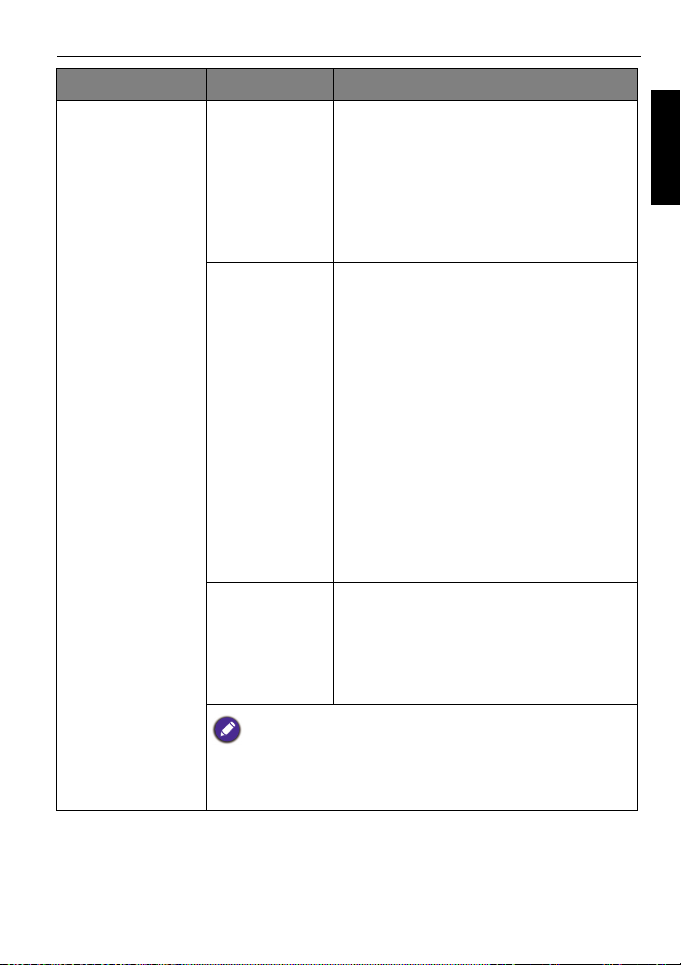
Volba Podnabídka Popis
Nastavení
televize
[Výstup TV] Slouží k přepínání výstupu videa
podle různých regionálních
standardů. Dostupná nastavení:
NTSC (pro oblast Ameriky,
Japonska, Tchaj-wanu a další) a PAL
(pro oblast Číny, Evropy, Oceánie a
další).
[HDMI] Slouží k nastavení rozlišení obrazu
pro výstup HDMI. Dostupná
nastavení se liší v závislosti na
nastavení Výstup TV.
• Pokud je položka Výstup TV
nastavena na NTSC, jsou k
dispozici následující nastavení
HDMI: Automat. / 480p / 720p /
1080i / 1080p.
• Pokud je položka Výstup TV
nastavena na PAL, jsou k dispozici
následující nastavení HDMI:
Automat. / 576p / 720p / 1080i /
1080p.
[Ovládání
HDMI]
Slouží k nastavení ovládání v TV.
• Zap.: Ovládání prostřednictvím
dálkového ovladače TV.
• Vyp.: Ovládáním prostřednictvím
fotoaparátu.
Další nastavení 51
Čeština
Nastavení televize je třeba v závislosti na lokalitě
nastavit na systém NTSC nebo PAL. Podrobnosti o
systému, který je ve vaší oblasti k dispozici, vám poskytnou
místní orgány.

52 Další nastavení
Volba Podnabídka Popis
Čeština
Jas LCD [Automat.] Jas LCD je nastavena automaticky
na základě okolního prostředí.
[Jasný] Jas displeje LCD je zvýšený.
[Normální] Jas displeje LCD zůstává na výchozí
hodnotě.
Úvodní obrázek [Zap.] Aktivuje úvodní obrázek, který se
zobrazí při spuštění fotoaparátu.
[Vyp.] Slouží k deaktivaci funkce úvodního
obrázku.
Formátovat Slouží k formátování vnitřní paměti nebo paměťové
karty.
Resetovat vše Slouží k resetování celé nabídky a nastavení
funkčních tlačítek na výchozí hodnoty.
Tato funkce nemá vliv na následující nastavení:
• Nastavení Dat. a čas
• Nastavení Jazyk
• Nastavení televize
• Nastavení Ruční Vyváž. bílé
Automat. Otáčení [Zap.] Automaticky mění orientaci při
otáčení displeje LCD.
[Vyp.] Deaktivuje funkci automatického
otáčení.

Rež. Přehrát 53
Rež. Přehrát
Stisknutím tlačítka přepněte na režim Přehrát.
Pokud je fotoaparát vypnutý, můžete přímo přepnout na režim Přehrát
stisknutím a podržením tlačítka .
Č. Položka Popis
1Rež.
Přehrát
2 Ochrana Ukazuje, že soubor je chráněný a nelze jej odstranit.
3 Hlasová
poznámka
4 Seznámení
s tlačítky
5 Č.
souboru./
celkem
6 Baterie Stav baterie
7Paměťové
médium
8 Informace
o záznamu
9 DPOF Ukazuje, že je soubor označen pro tisk.
Ukazuje, že se fotoaparát nachází v režimu Přehrát.
Ukazuje, že soubor má hlasovou poznámku nebo že
se jedná o zvukový soubor.
Označuje průvodce tlačítky. Stisknutím tohoto tlačítka
přehrajete nahrané video.
Číslo souboru / celkový počet souborů na paměťové
kartě
Typ paměťového média
Zobrazuje informace o záznamu souboru.
Čeština
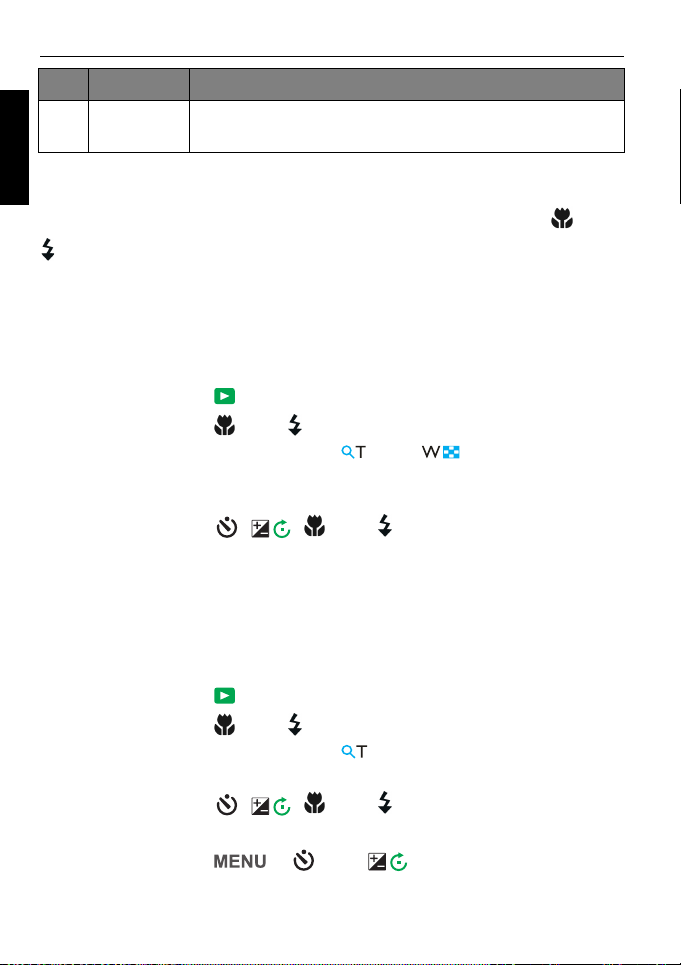
54 Rež. Přehrát
Č. Položka Popis
Čeština
10 Velikost
snímku
Ukazuje nastavení velikosti snímku
Možnosti přehrávání a úprav
Když se fotoaparát nachází v režimu Přehrát, stisknutím tlačítka nebo
zobrazíte další/předchozí nahrané soubory. Rovněž můžete vybrat
některou z následujících voleb.
Zvětšení snímku
Zvětší snímek tak, aby bylo vidět více detailů.
Zvětšení snímku:
1. Stisknutím tlačítka přepněte na režim Přehrát.
2. Stisknutím tlačítka nebo vyberte obrázek, který chcete zvětšit.
3. Posunutím páčky
oddálíte zachycený snímek.
V režimu Zoom upravte poměr zoomu pomocí páčky Zoom.
4. Stisknutím tlačítka , , nebo přejděte na část, kterou
chcete zobrazit.
Ořezávání
Slouží k oříznutí části souboru se snímkem a jeho uložení do jiného
souboru.
Pokyny pro oříznutí snímku:
1. Stisknutím tlačítka přepněte na režim Přehrát.
2. Stisknutím tlačítka nebo vyberte obrázek, který chcete zvětšit.
3. Posunutím páčky
V režimu Zoom upravte poměr zoomu pomocí páčky Zoom.
4. Stisknutím tlačítka , , nebo vyhledejte oblast, kterou
chcete oříznout.
5. Stisknutím tlačítka > nebo vyberte položku Ano a
stisknutím tlačítka potvrďte a uložte soubor se snímkem.
Zoom do polohy nebo přiblížíte nebo
Zoom do polohy přiblížíte zachycený snímek.
OK

Rež. Přehrát 55
Otočení snímku
Stisknutím můžete najednou změnit orientaci snímku o 90 stupňů
po směru hodin.
Tato funkce ve skutečnosti snímek nezmění, ale přidá příznak na značku
orientace dat EXIF a uloží po každém otočení.
Zobrazení více souborů najednou
Umožňuje zobrazit na displeji až 9 souboru najednou.
Zobrazení více souborů najednou:
1. Stisknutím tlačítka přepněte na režim Přehrát.
2. Posuňte páčku
zobrazí maximálně 9 souborů (jako miniatury). Stisknutím tlačítka ,
, nebo vyberte soubor a potom stisknutím tlačítka
zobrazte soubor v normální velikosti zobrazení.
Pokud je k dispozici více než 9 miniatur, na displeji se zobrazí posuvník.
Zoom do polohy . V tomto režimu se na displeji
OK
Přehrávání videoklipů
Nahrané videoklipy lze přehrávat v režimu přehrávání.
Pokyny pro přehrání videoklipu:
1. Stisknutím tlačítka přepněte na režim Přehrát.
2. Stisknutím tlačítka nebo vyberte videoklip, který chcete přehrát.
3. Stisknutím tlačítka spusťte přehrávání videoklipu.
• Stisknutím tlačítka můžete zastavit přehrávání videoklipu.
Stisknutím tlačítka můžete pozastavit přehrávání videoklipu.
Dalším stisknutím obnovíte přehrávání.
OK
Čeština
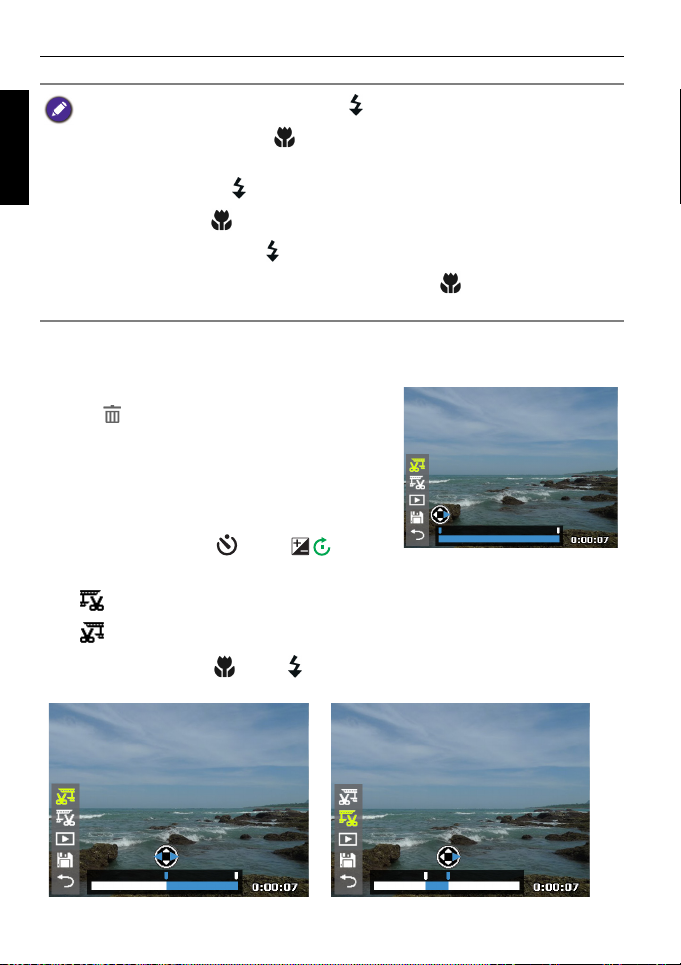
56 Rež. Přehrát
Čeština
• Během přehrávání videa stisknutím posunete přehrávání rychle
dopředu nebo stisknutím posunete přehrávání rychle dozadu.
• Při pozastaveném přehrávání videa můžete prohlížet video okénko po
okénku. Stisknutím posunete přehrávání rychle o jedno okénko dopředu
nebo stisknutím posunete přehrávání rychle o jedno okénko dozadu.
Stisknutím a podržením můžete rychle a souvisle posouvat video po
okénkách dopředu nebo stisknutím a podržením můžete rychle a
souvisle posouvat video po okénkách dozadu.
Používání režimu Úpravy filmu
Když je videoklip pozastaven, stisknutím
tlačítka vstupte do režimu Úpravy filmu.
Na levé straně displeje se zobrazí panel
úprav.
Chcete-li upravit film, postupujte podle
následujících pokynů:
1. Stisknutím tlačítka nebo
vyberte:
• pro nastavení počátečního bodu pro oříznutí začátku filmu.
• pro nastavení koncového bodu pro oříznutí konce filmu.
2. Stisknutím tlačítka nebo nastavte časový interval filmu. Délka
filmu musí být alespoň 2 sekundy nebo více.
Počáteční bod Koncový bod
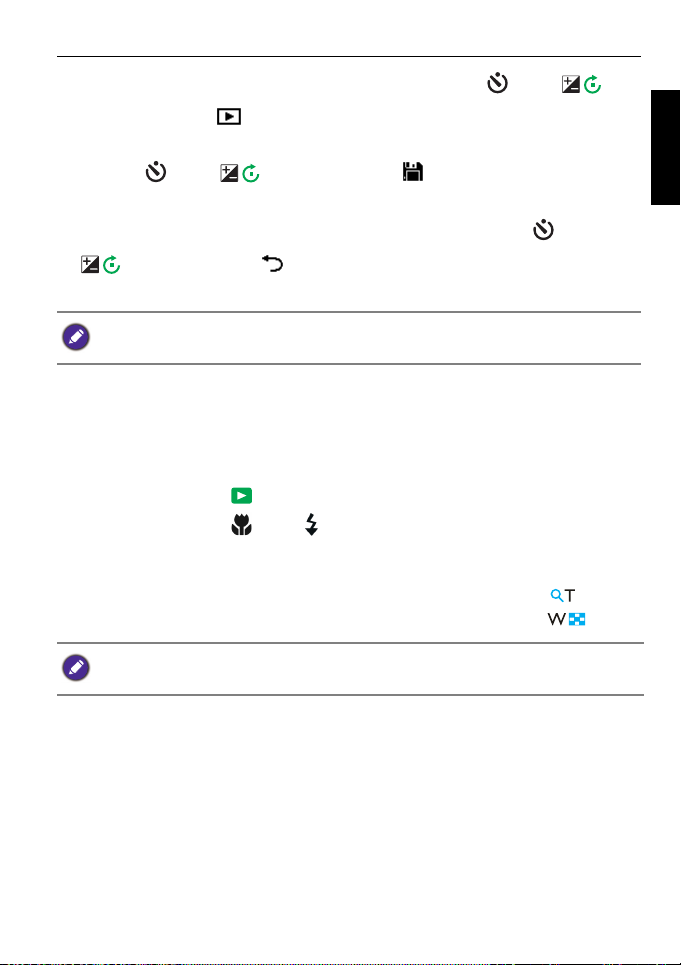
Rež. Přehrát 57
3. Chcete-li zobrazit náhled videa, stisknutím tlačítka nebo
vyberte položku a stiskněte tlačítko .
OK
4. Chcete-li uložit upravené video jako další soubor videa, stisknutím
tlačítka nebo vyberte položku a stiskněte tlačítko .
Vyberte položku
Uložit a stisknutím tlačítka uložte soubor.
OK
OK
5. Chcete-li ukončit režim Úpravy videa, stisknutím tlačítka nebo
vyberte položku a stiskněte tlačítko . Bude obnoveno
OK
zobrazení pozastaveného videa.
Upravený videoklip bude uložen jako samostatný soubor a již jej nelze znovu
upravit.
Nastavení hlasitosti přehrávání
Slouží ke zvýšení nebo snížení hlasitosti videoklipu, zvukového klipu
nebo hlasové poznámky během přehrávání.
Pokyny pro nastavení hlasitosti přehrávání:
1. Stisknutím tlačítka přepněte na režim Přehrát.
2. Stisknutím tlačítka nebo vyberte videoklip, zvukový klip nebo
hlasovou poznámku, kterou chcete přehrát.
3. Spusťte přehrávání souboru a upravte hlasitost.
• Chcete-li zvýšit hlasitost, posuňte páčku
• Chcete-li snížit hlasitost, posuňte páčku
Zoom do polohy .
Zoom do polohy .
Čeština
Hlasitost lze nastavit pouze během přehrávání, ale nikoli během rychlého
posouvání dozadu, rychlého posouvání dopředu nebo pozastavení.

58 Rež. Přehrát
Odstraňování souborů
Slouží k odstranění vybraných nebo všech souborů.
Čeština
Pokyny pro odstranění jednoho souboru:
1. Stisknutím tlačítka přepněte na režim Přehrát.
2. Stisknutím tlačítka nebo vyberte soubor, který chcete odstranit.
3. Stiskněte tlačítko .
4. Stisknutím tlačítka nebo
vyberte položku 1 snímek a stiskněte
tlačítko .
5. se na displeji se zobrazí potvrzení.
Stisknutím tlačítka nebo
vyberte položku
tlačítka potvrďte odstranění souboru.
6. Opakováním kroků 2 - 5 odstraňte další soubory.
Pokyny pro odstraňování více souborů:
1. Stisknutím tlačítka přepněte na režim Přehrát.
2. Stiskněte .
3. Stisknutím tlačítka nebo vyberte položku
tlačítko .
Snímky budou zobrazeny jako miniatury.
4. Stisknutím tlačítka nebo vyberte soubory, které chcete odstranit,
a stisknutím tlačítka nebo označte soubor pro odstranění. Na
označených souborech se zobrazí ikona .
5. Stiskněte . se na displeji se zobrazí potvrzení. Stisknutím tlačítka
odstranění.
OK
Ano a stisknutím
OK
V režimu Zachytit stisknutím tlačítka odstraníte poslední zaznamenaný
soubor.
Multi a stiskněte
OK
OK
nebo vyberte položku
Ano a stisknutím tlačítka potvrďte
OK

Rež. Přehrát 59
Odstranění všech souborů:
1. Stisknutím tlačítka přepněte na režim Přehrát.
2. Stiskněte .
3. Stisknutím nebo vyberte
Vše a stiskněte .
OK
4. se na displeji se zobrazí potvrzení. Stisknutím tlačítka nebo
vyberte položku
Ano a stisknutím tlačítka potvrďte odstranění.
OK
Prezentace
Slouží k nastavení časového intervalu pro prezentaci řady pořízených
souborů fotografií a videa (pouze první okénko).
Přehrání prezentace:
1. Stisknutím tlačítka přepněte na režim Přehrát.
2. Stiskněte tlačítko > > Prezentace.
3. Stisknutím tlačítka nebo vstupte do podnabídky.
4. Změňte nastavení prezentace.
• Stisknutím tlačítka nebo vyberte položku
stisknutím tlačítka nebo nastavte interval přechodu mezi 1/3/5/
10 sekundami.
• Stisknutím tlačítka nebo vyberte položku
stisknutím tlačítka nebo vyberte, zda chcete zopakovat
prezentaci.
5. Stisknutím tlačítka nebo vyberte položku
tlačítka přehrajte prezentaci.
OK
OK
Interval a
Opakovat a
Start a stisknutím
Čeština
Prezentaci můžete kdykoli pozastavit stisknutím tlačítka . Dalším
stisknutím tlačítka obnovíte přehrávání. Chcete-li ukončit prezentaci,
stiskněte tlačítko .
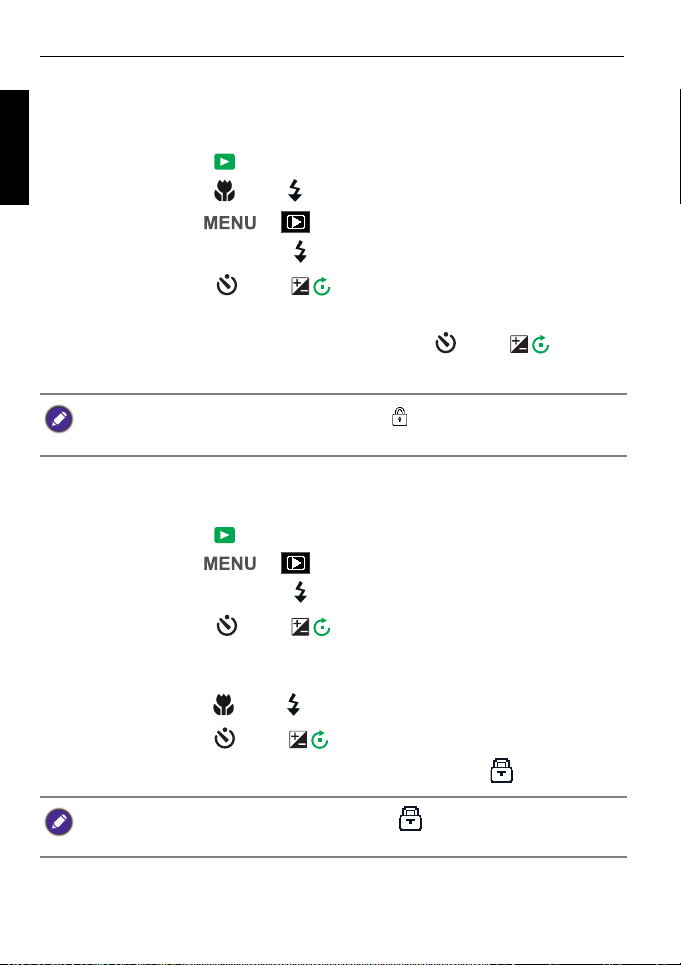
60 Rež. Přehrát
Ochrana souborů
Zabraňuje náhodnému odstranění vybraných souborů.
Čeština
Pokyny pro nastavení ochrany jednoho souboru:
1. Stisknutím tlačítka přepněte na režim Přehrát.
2. Stisknutím tlačítka nebo vyberte soubor, který chcete chránit.
3. Stiskněte tlačítko > >
4. Stisknutím tlačítka nebo vstupte do podnabídky.
OK
5. Stisknutím tlačítka nebo vyberte položku 1 snímek a
stiskněte tlačítko .
OK
6. se na displeji se zobrazí potvrzení. Stisknutím nebo vyberte
položku
Zamknout a stisknutím tlačítka potvrďte ochranu souboru.
• Na chráněném souboru se zobrazí ikona .
• Chcete-li odemknout chráněný soubor, vyberte možnost Odemknout.
7. Opakováním kroků 2 - 6 nastavte ochranu dalších souborů.
Pokyny pro nastavení ochrany více souborů:
1. Stisknutím tlačítka přepněte na režim Přehrát.
2. Stiskněte tlačítko > >
3. Stisknutím tlačítka nebo vstupte do podnabídky.
4. Stisknutím tlačítka nebo vyberte položku
tlačítko .
OK
Snímky budou zobrazeny jako miniatury.
5. Stisknutím tlačítka nebo vyberte soubory, které chcete chránit, a
stisknutím tlačítka nebo označte soubor pro nastavení
ochrany. Na označených souborech se zobrazí ikona .
OK
Ochrana.
OK
Ochrana.
Multi a stiskněte
Pokud na miniaturách není zobrazena ikona , znamená to, že tyto
soubory nejsou chráněny.
6. Stisknutím tlačítka zamkněte vybrané soubory.
OK
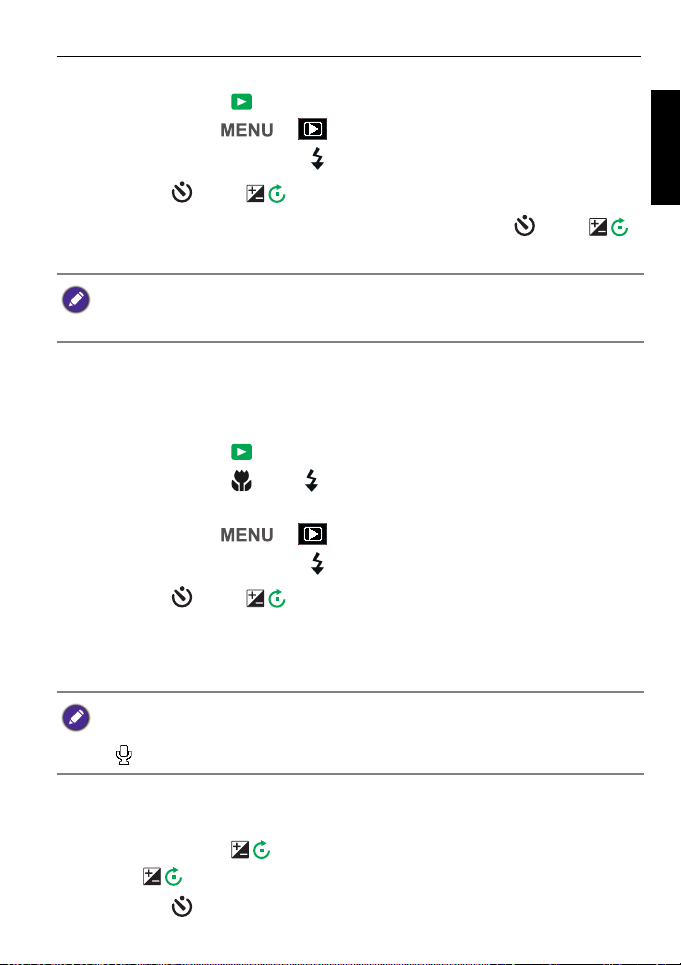
Rež. Přehrát 61
Pokyny pro nastavení ochrany všech souborů:
1. Stisknutím tlačítka přepněte na režim Přehrát.
2. Stiskněte tlačítko > >
3. Stisknutím tlačítka nebo vstupte do podnabídky.
OK
4. Stisknutím nebo vyberte
Ochrana.
Zamk. vše a stiskněte .
OK
5. se na displeji se zobrazí potvrzení. Stisknutím tlačítka nebo
vyberte položku
Tuto ochranu můžete kdykoli zrušit stejným postupem, který je uveden výše.
Upozorňujeme vás, že výběrem položky Odemk. vše v kroku 4 odemknete
všechny soubory.
Ano pro potvrzení ochrany.
Hlasová poznámka
Slouží k vložení hlasové poznámky do souboru se snímkem.
Pokyny pro vložení hlasové poznámky:
1. Stisknutím tlačítka přepněte na režim Přehrát.
2. Stisknutím tlačítka nebo vyberte obrázek, ke kterému chcete
vložit hlasovou poznámku.
3. Stiskněte tlačítko > > Hlasová poznámka.
4. Stisknutím tlačítka nebo vstupte do podnabídky.
5. Stisknutím nebo vyberte Start a stisknutím spusťte
záznam hlasu.
Výběrem položky Stop a stisknutím tlačítka během záznamu
zvuku zastavíte záznam.
OK
OK
OK
Čeština
• Maximální délka záznamu zvuku je 30 sekund.
• Na souboru, ke kterému je připojena hlasová poznámka, se zobrazí ikona
.
Pokyny pro přehrání hlasové poznámky:
1. Stisknutím tlačítka přehrajete hlasovou poznámku.
2. Stisknutím tlačítka pozastavíte přehrávání. Dalším stisknutím
tlačítka obnovíte přehrávání.
3. Stisknutím zastavíte přehrávání.
OK

62 Rež. Přehrát
Efekty filtru
Použije speciální efekt na fotografii (pouze poměr stran 4:3).
Čeština
Položka Popis
Mírně rozostřit Použije měkký vzhled.
Zdůraznění
barev
Hvězdný Použije čáry a vzorky připomínající výbuch hvězdy.
Rybí oko Snímek s použitými efekty objektivu rybí oko.
Hračka Části snímku budou rozmazány a záběr bude vypadat
Malování Na snímku je použit efekt akvarelu.
Pokyny pro použití filtru na fotografii 4:3:
1. Stisknutím tlačítka přepněte na režim Přehrát.
2. Stisknutím tlačítka nebo vyberte soubor, na který chcete použít
filtr.
3. Stiskněte tlačítko > >
4. Stisknutím tlačítka nebo vstupte do podnabídky.
5. Stisknutím tlačítka nebo vyberte filtr a stiskněte tlačítko .
6. se na displeji se zobrazí potvrzení. Stisknutím tlačítka nebo
vyberte položku
souboru.
Zachová vybraný barevný tón a zbytek záběru bude
černobílý.
jako miniaturní model hračky. Pro simulaci tohoto
efektu zmenšení doporučujeme použít na snímek
zachycený z vysokého úhlu.
Efekty filtru.
OK
Uložit a stisknutím tlačítka potvrďte ochranu
OK
OK

Rež. Přehrát 63
Změna velikosti
Umožňuje změnit soubor snímku na menší velikost a přepsat soubor
snímku nebo jej uložit jako další nový soubor.
Změna velikosti snímku:
1. Stisknutím tlačítka přepněte na režim Přehrát.
2. Stisknutím tlačítka nebo vyberte obrázek, jehož velikost chcete
změnit.
3. Stiskněte tlačítko > > Změnit velikost.
4. Stisknutím tlačítka nebo vstupte do podnabídky.
5. Stisknutím tlačítka nebo vyberte cílovou velikost snímku, na
kterou chcete snímek zmenšit, a stiskněte tlačítko .
6. se na displeji se zobrazí potvrzení. Stisknutím tlačítka nebo
vyberte položku
• Tato funkce je použitelná pouze u fotografií s poměrem stran 4:3.
• Snímek se změněnou velikostí je uložen jako nový soubor.
OK
OK
Ano a potvrďte a uložte soubor se snímkem.
DPOF
Nastavení DPOF (Digital Print Order Format) umožňuje vybírat snímky na
paměťové kartě pro tisk a předem určovat počet výtisků pomocí
fotoaparátu. To je velice výhodné pro zasílání snímků do fotosběrny nebo
pro přímý tisk v kompatibilní tiskárně.
Nastavení DPOF:
1. Stisknutím tlačítka přepněte na režim Přehrát.
2. Stiskněte tlačítko > >
3. Stisknutím tlačítka nebo vstupte do podnabídky.
4. Stisknutím tlačítka nebo vyberte položku
stisknutím tlačítka proveďte nastavení DPOF u vybraného snímku.
Snímky budou zobrazeny jako miniatury.
OK
OK
DPOF.
Vybrat obrázky a
Čeština

64 Rež. Přehrát
5. Stisknutím tlačítka nebo vyberte soubory, které chcete označit
Čeština
pro tisk, a stisknutím tlačítka nebo určete počet kopií.
Chcete-li zobrazit vybraný soubor na celém displeji, posuňte páčku Zoom do
polohy . Chcete-li přepnout zpět na zobrazení miniatur, posuňte páčku
Zoom do polohy .
6. Stisknutím tlačítka definujte nastavení DPOF.
• Stisknutím tlačítka nebo vyberte položku
OK
Datum a
stisknutím tlačítka nebo vyberte, zda chcete vytisknout datu/
čas záznamu.
• Stisknutím tlačítka nebo vyberte položku
Informace a
stisknutím tlačítka nebo vyberte, zda chcete vytisknout údaje o
záznamu (hodnota clony a rychlost závěrky).
7. Po dokončení všech nastavení stisknutím tlačítka nebo
vyberte položku
Hotovo a stiskněte tlačítko .
OK
Pokyny pro resetování DPOF:
1. Stisknutím tlačítka přepněte na režim Přehrát.
2. Stiskněte tlačítko > > DPOF.
3. Stisknutím tlačítka nebo vstupte do podnabídky.
4. Stisknutím tlačítka nebo vyberte položku Resetovat a
stisknutím tlačítka vymažete všechna nastavení DPOF.
OK
OK

Rež. Přehrát 65
Kopírovat
Slouží ke kopírování souborů mezi vnitřní pamětí a paměťovou kartou.
Tato funkce je k dispozici pouze, pokud je ve fotoaparátu vložena
nezamknutá paměťová karta.
Pokyny pro kopírování vybraných souborů:
1. Stisknutím tlačítka přepněte na režim Přehrát.
2. Stiskněte tlačítko > > Kopírovat.
3. Stisknutím tlačítka nebo vstupte do podnabídky.
4. Vyberte metodu kopírování a pokračujte stisknutím tlačítka nebo
.
• Kop.na kartu: zkopíruje všechny soubory uložené ve fotoaparátu na
paměťovou kartu.
Kopírovat do fotoap.: zkopíruje všechny soubory uložené na
•
paměťové kartě do vnitřní paměti fotoaparátu.
5. Stisknutím tlačítka nebo >
6. Stisknutím tlačítka nebo přejděte na soubor, který chcete
kopírovat, a potom stisknutím tlačítka nebo označte nebo
zrušte označení souboru pro kopírování. Po dokončení značení
stiskněte tlačítko .
7. Stisknutím tlačítka nebo vyberte položku
tlačítko .
OK
OK
OK
Vybrané obrázky > .
OK
Ano a stiskněte
OK
Čeština
Chcete-li zobrazit vybraný soubor na celém displeji, posuňte páčku Zoom do
polohy . Chcete-li přepnout zpět na zobrazení miniatur, posuňte páčku
Zoom do polohy .
8. se na displeji se zobrazí potvrzení. Stisknutím tlačítka nebo
vyberte položku
Ano a stisknutím tlačítka zahajte kopírování
OK
souboru.

66 Rež. Přehrát
Pokyny pro kopírování souborů:
1. Stisknutím tlačítka přepněte na režim Přehrát.
Čeština
2. Stiskněte tlačítko > >
3. Stisknutím tlačítka nebo vstupte do podnabídky.
OK
4. Vyberte metodu kopírování a pokračujte stisknutím tlačítka nebo
Kopírovat.
OK
.
5. Stisknutím tlačítka nebo vyberte položku
potom stiskněte tlačítko .
OK
Všechny obrázky a
6. se na displeji se zobrazí potvrzení. Stisknutím tlačítka nebo
vyberte položku
Ano a stisknutím tlačítka zahajte kopírování všech
OK
souborů.
Vložit film
Zkombinuje dvě videa, která mají stejné specifikace (velikost filmu a
frekvence snímků), do jednoho videa.
Pokyny pro zkombinování dvou videí:
1. Stisknutím tlačítka přepněte na režim Přehrát.
2. Stisknutím tlačítka nebo vyberte originální (první) video.
3. Stiskněte tlačítko > >
4. Stisknutím tlačítka nebo vstupte do podnabídky.
OK
Zobrazí se miniatury videí se stejnými specifikacemi jako originální
video.
5. Stisknutím tlačítka nebo vyberte druhé video a stisknutím
tlačítka nebo jej označte.
Chcete-li zobrazit vybraný soubor na celém displeji, posuňte páčku Zoom do
polohy . Chcete-li přepnout zpět na zobrazení miniatur, posuňte páčku
Zoom do polohy .
6. Stiskněte tlačítko a na displeji se zobrazí potvrzení.
OK
7. Stisknutím tlačítka nebo vyberte položku Ano a stisknutím
tlačítka připojíte druhé video na konec originálního (prvního) videa.
OK
• Celková délka zkombinovaných videí nemůže být delší než 30 minut.
• Po zkombinování videí bude druhé video odstraněno.
Vložit film.

Připojení 67
OK
Připojení
Dodaný software
Na disk CD dodaném s tímto fotoaparátem jsou k dispozici následující
programy.
MAGIX Video easy SEMAGIX Video easy SE je intuitivní program pro
úpravy videa. Umožňuje jednoduše vybírat video,
přidávat text, hudbu a přechodové efekty a vytvářet
vlastní film. Svůj film můžete vypálit na disk DVD,
exportovat do mobilních zařízení nebo zveřejnit na
Internetu.
Při instalaci těchto programů postupujte podle pokynů dodaných s diskem
CD.
Připojení fotoaparátu k počítači
Tento fotoaparát můžete připojit ke stolnímu počítači nebo notebooku a
přenášet, prohlížet, tisknout nebo upravovat soubory.
Připojení fotoaparátu k počítači:
1. Otevřete kryt portu USB/AV/HDMI.
2. Připojte menší zástrčku kabelu USB k portu USB/AV fotoaparátu.
3. Zapněte fotoaparát.
4. Připojte druhý konec kabelu USB k některému volnému portu rozhraní
USB v počítači.
5. Stisknutím tlačítka nebo vyberte položku
tlačítko .
6. Počkejte na připojení. Po navázání připojení se na displeji zobrazí
zpráva „Režim PC“.
7. V části Tento počítač se zobrazí ikona Vyměnitelný disk. Klepnutím na
tuto ikonu získáte přístup k souborům ve fotoaparátu.
Počítač a stiskněte
Čeština
Aby se zabránilo možným systémovým konfliktům a poškození fotoaparátu,
používejte k připojení fotoaparátu k počítači originální kabel USB.
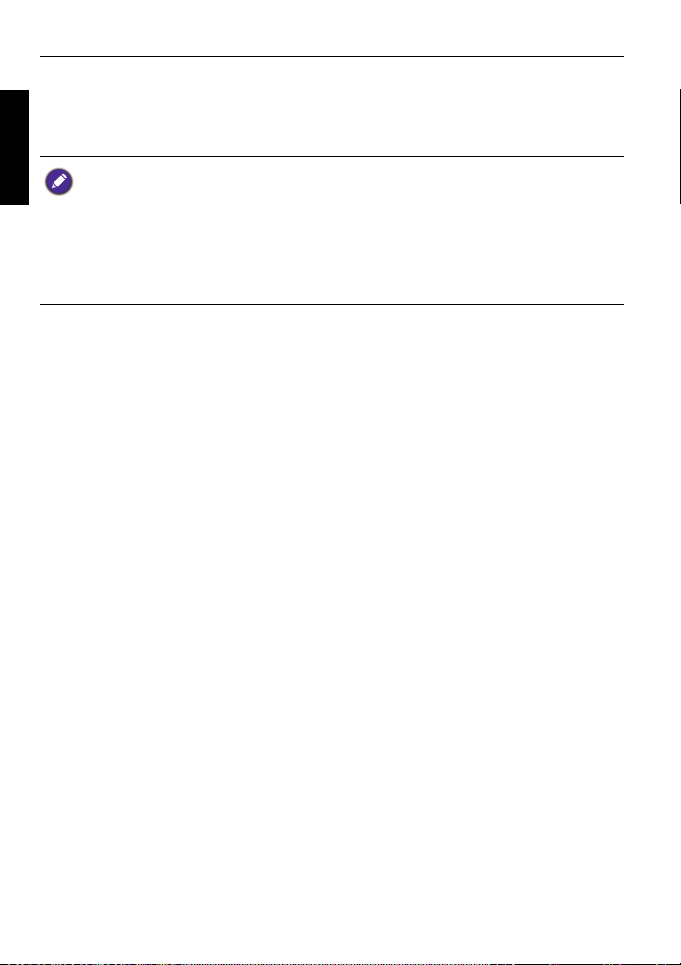
68 Připojení
Připojení fotoaparátu k televizoru
Pomocí kabelu HDMI nebo kabelu AV můžete přehrávat soubory ve
Čeština
fotoaparátu v televizoru.
• Před připojením fotoaparátu k televizoru nastavte položku Výstup TV tak,
aby odpovídala formátu výstupu videa televizoru. Podrobnosti viz
"Nastavení televize" na stránce 51.
• Podrobnosti o změně vstupního zdroje televizoru viz návod na používání
televizoru.
• Některé televizory nemusí rozpoznat formát videa (1080p, 30 Sn./s). Další
pomoc vyhledejte v návodu na používání dodaném s televizorem.
Pokyny pro připojení fotoaparátu k televizoru pomocí kabelu AV:
1. Otevřete kryt portu USB/AV/HDMI.
2. Propojte televizor a fotoaparát.
• Připojte menší zástrčku kabelu AV k portu USB/AV fotoaparátu.
• Připojte žlutou zástrčku videa a bílou zástrčku zvuku kabelu AV do
zdířky vstupu videa a do zdířky vstupu zvuku (levý kanál) televizoru.
3. Zapněte televizor a potom přepněte zdroj vstupu televizoru na „AV“.
4. Zapněte fotoaparát.
5. Postupujte podle zobrazených pokynů pro ovládání fotoaparátu
prostřednictvím televizoru.
Pokyny pro připojení fotoaparátu k televizoru pomocí kabelu
HDMI:
1. Otevřete kryt portu USB/AV/HDMI.
2. Připojte jeden konec kabelu HDMI k portu HDMI fotoaparátu.
3. Připojte druhý konec kabelu HDMI k televizoru HDMI.
4. Zapněte televizor a potom přepněte zdroj vstupu televizoru na „HDMI“.
5. Zapněte fotoaparát a přehrávejte média pomocí tlačítek ovládání
fotoaparátu.
Pokyny pro přehrávání médií pomocí dálkového ovladače TV:
1. Zapněte fotoaparát a nastavte Ovládání HDMI na Zap. Viz "[Ovládání
HDMI]" na stránce 51.
2. Vypněte fotoaparát a propojte fotoaparát a TV kabelem HDMI.
3. Zapněte televizor a potom přepněte zdroj vstupu televizoru na „HDMI“.
4. Zapněte fotoaparát.
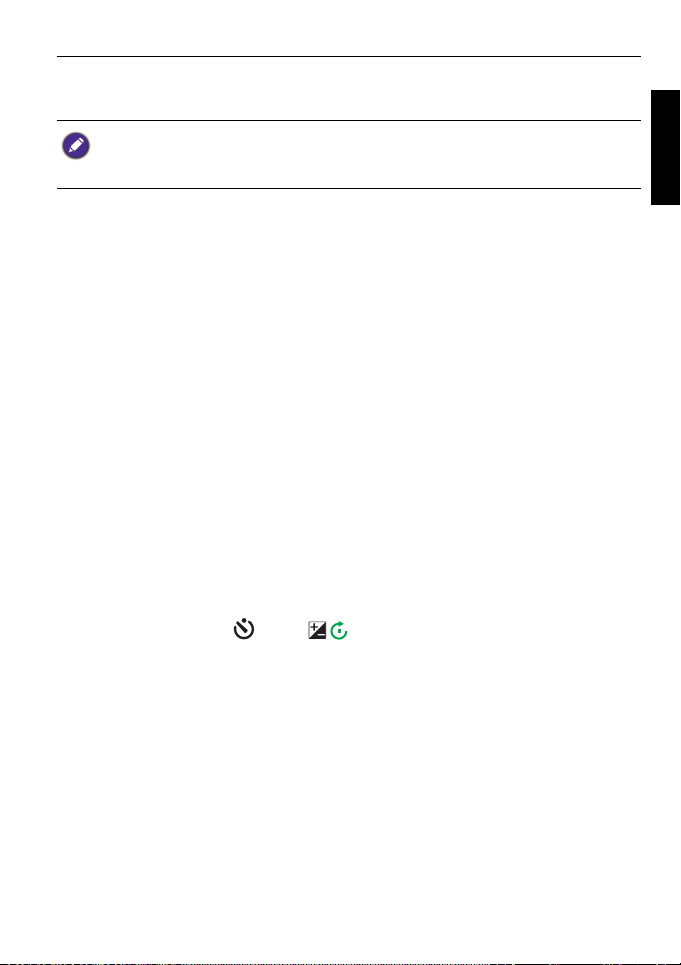
Připojení 69
5. Postupujte podle zobrazených pokynů pro ovládání fotoaparátu
prostřednictvím televizoru.
Některé TV nefungují s dálkovým ovladačem TV, ani když jsou na displeji
fotoaparátu zobrazeny pokyny. V takovém případě nastavte
na
Vyp. a použijte ovládání fotoaparátu.
Ovládání HDMI
Tisk snímků
Kromě tisku snímků z fotoaparátu připojeného k tiskárně prostřednictvím
počítače nebo zpracování fotografií z donesené paměťové karty (je-li k
dispozici) ve specializovaném středisku můžete využít tisk
prostřednictvím standardu PictBridge.
Tisk pomocí standardu PictBridge
Připojením fotoaparátu k tiskárně kompatibilní se standardem PictBridge
můžete tisknout snímky přímo z fotoaparátu bez použití počítače.
Tisk snímků na tiskárně kompatibilní se standardem PictBridge:
1. Otevřete kryt portu USB/AV/HDMI.
2. Připojte menší zástrčku kabelu USB k portu USB/AV fotoaparátu.
3. Připojte druhý konec kabelu USB k některému volnému portu rozhraní
USB v tiskárně.
4. Zapněte tiskárnu. Počkejte, až se dokončí spuštění a zařízení bude
připraveno k tisku.
5. Zapněte fotoaparát.
6. Stisknutím tlačítka nebo vyberte položku
stiskněte tlačítko .
OK
7. Počkejte na připojení.
8. V nabídce Režim tisku vyberte jednu z následujících možností:
• Tisknout vybrané: výběrem této možnosti můžete nakonfigurovat
nastavení tisku vybraného snímku.
Vytisknout vše: Výběrem této možnosti vytisknete všechny snímky
•
najednou.
Tisk DPOF: Výběrem této možnosti vytisknete pouze snímky se
•
značkou DPOF.
Tiskárna a
Čeština

70 Připojení
Pokyny pro provedení nastavení tisku u vybraných souborů:
1. V nabídce Režim tisku stisknutím tlačítka nebo vyberte
Čeština
položku
které chcete vytisknout. Snímky budou zobrazeny jako miniatury.
2. Stisknutím tlačítka nebo vyberte soubory, které chcete označit
pro tisk, a stisknutím tlačítka nebo určete počet kopií.
Tisknout vybrané a stisknutím tlačítka vyberte soubory,
• Chcete-li zobrazit vybraný snímek na celém displeji, posuňte páčku Zoom
do polohy . Chcete-li přepnout zpět na zobrazení miniatur, posuňte
páčku Zoom do polohy .
• Maximální počet kopií je 99.
OK
3. Stisknutím tlačítka vstupte do nastavení tisku.
• Stisknutím nebo vyberte
OK
Velikost papíru a stisknutím
nebo vyberte požadovanou velikost papíru.
• Stisknutím nebo vyberte
Kvalita a stisknutím nebo
vyberte požadovanou kvalitu.
• Stisknutím tlačítka nebo vyberte položku Datum poř. a
stisknutím tlačítka nebo vyberte, zda chcete vytisknout datu/
čas záznamu.
• Stisknutím tlačítka nebo vyberte položku
Info o poř. a
stisknutím tlačítka nebo vyberte, zda chcete vytisknout údaje o
záznamu (hodnota clony a rychlost závěrky).
4. Po dokončení všech nastavení stisknutím nebo vyberte
a stisknutím zahajte tisk.
OK
Pokyny pro provedení nastavení tisku všech souborů:
1. V nabídce Režim tisku stisknutím tlačítka nebo vyberte
položku
chcete vytisknout.
Snímky budou zobrazeny jako miniatury. Všechny soubory budou
označeny pro tisk a počet tiskových kopií bude automaticky nastaven
na 1.
Vytisknout vše a stisknutím tlačítka vyberte soubory, které
OK
Tisk
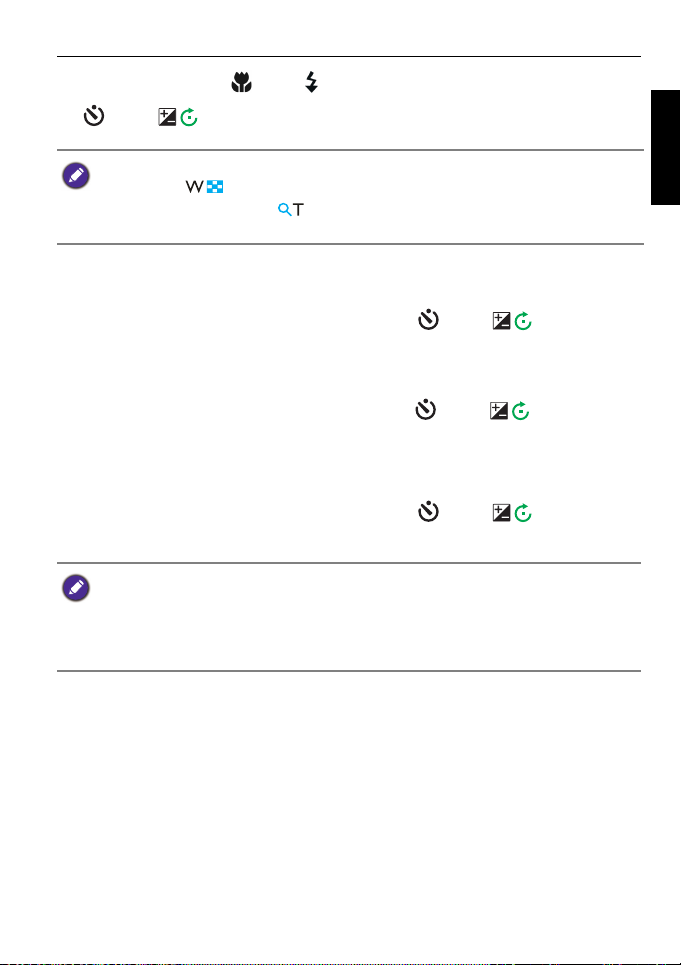
Připojení 71
2. Stisknutím tlačítka nebo zobrazíte soubory a stisknutím tlačítka
nebo můžete upravit počet kopií.
• Chcete-li zobrazit vybraný snímek na celém displeji, posuňte páčku Zoom
do polohy . Chcete-li přepnout zpět na zobrazení miniatur, posuňte
páčku Zoom do polohy .
• Maximální počet kopií je 99.
3. Stisknutím tlačítka vstupte do nastavení tiskárny a proveďte
OK
nezbytná nastavení.
4. Po dokončení všech nastavení stisknutím nebo vyberte
a stisknutím zahajte tisk.
OK
Tisk
Pokyny pro tisk všech souborů se značkou DPOF:
1. V nabídce Režim tisku stisknutím tlačítka nebo vyberte Tisk
DPOF
.
2. Stisknutím tlačítka vstupte do nastavení tiskárny a proveďte
nezbytná nastavení.
3. Po dokončení všech nastavení stisknutím nebo vyberte
a stisknutím zahajte tisk.
• Výše uvedený postup se může lišit v závislosti na typu použité tiskárny.
• Připojíte-li fotoaparát k tiskárně, když se tiskárna teprve spouští, fotoaparát
bude automaticky vypnut.
• V případě nedodržení výše uvedených pokynů se na displeji fotoaparátu
zobrazí zpráva o chybě. Po odpojení se fotoaparát automaticky vypne.
OK
Tisk
OK
Čeština

72 Odstraňování problémů a informace o servisu
Odstraňování problémů a informace
Čeština
o servisu
Pokud fotoaparát nefunguje normálně, v následující části jsou uvedeny
nejčastější problémy a jejich řešení. Pokud problém přetrvává, obraťte se
na nejbližší servisní středisko nebo technickou podporu.
Problém Příčina Řešení
Fotoaparát
nelze zapnout.
Baterie se
rychle vybíjí.
Baterie nebo
fotoaparát se
zahřívá.
Displej LCD je
černý.
Na displeji
není zobrazen
žádný obraz a
fotoaparát
čtyřikrát
pípnul.
Nelze nastavit
režim blesku.
Není vložena baterie
nebo je vložena
nesprávně.
Baterie je vybitá. Vyměňte baterii.
Pravděpodobně
nesprávný typ baterie.
Pravděpodobně
nesprávné nastavení typu
baterie ve fotoaparátu.
Vnější teplota je
extrémně nízká.
Fotografujete často
v temném prostředí, kde
je zapotřebí blesk.
Fotoaparát nebo blesk
byl dlouho intenzivně
používán.
Je nasazená krytka
objektivu.
Je nasazená krytka
objektivu.
Blesk je zavřený. Otevřete blesk.
Vložte baterii správně.
Použijte správný typ baterie.
Vyberte správné nastavení
typu baterie ve fotoaparátu.
--
--
--
Sejměte krytku objektivu.
Sejměte krytku objektivu.

Odstraňování problémů a informace o servisu 73
Problém Příčina Řešení
Blesk se
neaktivuje.
Ačkoli se blesk
spustil, snímek
je tmavý.
Snímek je
příliš světlý
nebo tmavý.
Paměťovou
kartu nelze
zformátovat.
Nelze stáhnout
snímky
z fotoaparátu
do počítače.
Blesk fotoaparátu je
vypnutý.
Osvětlení je dostatečné. -Fotografovaný objekt je
mimo účinný dosah
blesku.
Nadměrná nebo
nevhodná expozice.
Paměťová karta je
chráněna proti zápisu.
Životnost paměťové karty
skončila.
Na pevném disku
počítače není dostatek
volného místa.
Ve fotoaparátu není
žádné napájení.
Nastavte Automatický
blesku.
Přesuňte se blíže k objektu a
vyfotografujte jej.
Resetujte kompenzaci
expozice.
Deaktivujte ochranu proti
zápisu.
Vložte novou paměťovou
kartu.
Zkontrolujte, zda je na
pevném disku dostatek
volného místa pro fungování
operačního systému
Windows a zda je na
jednotce pro ukládání
souborů se snímky alespoň
tolik volného místa, jaká je
kapacita paměťové karty ve
fotoaparátu (nebo více).
Vyměňte baterii.
Čeština

74 Odstraňování problémů a informace o servisu
Problém Příčina Řešení
Čeština
Po stisknutí
závěrky
fotoaparát
nefotografuje.
Nelze tisknout
na tiskárnách
kompatibilních
s standardem
PictBridge.
Baterie je téměř vybitá. Vyměňte baterii.
Fotoaparát se nenachází
v režimu Zachytit.
Nedomáčkli jste závěrku. Zcela domáčkněte závěrku.
Ve vnitřní paměti nebo na
paměťové kartě není
volné místo.
Blesk se znovu nabíjí. Počkejte, až přestane blikat
Fotoaparát nerozpoznal
paměťovou kartu.
Fotoaparát byl připojen
k tiskárně, když byl
vypnutý.
Přepněte na režim Zachytit.
Vložte novou kartu nebo
odstraňte nepotřebné
soubory.
ikona režimu blesku na
displeji.
Před prvním použitím nebo
pokud byla používána
v jiném fotoaparátu
naformátujte paměťovou
kartu.
Připojte fotoaparát k tiskárně,
zapněte fotoaparát a potom
vyberte
Tiskárna.
Technická podpora
Chcete-li získat technickou pomoc, bezplatné aktualizace ovladače a
seznámit se s informacemi o produktech a tiskovými zprávami, navštivte
tuto webovou adresu:
http://www.BenQ.com

Specifikace 75
Specifikace
Snímač Snímač CCD Sony 18 megapixelů, 1/2,3 palce BSI CMOS
Zoom Optický: 36X
Digitální: Až 5X (Náhled) / až 10X (Přehrávání)
Objektiv f = 4 (Š) ~ 144 (T) mm
F = 3,4 (širokoúhlý záběr) ~ 5,7 (teleobjektivový záběr)
(f = 22,5 mm ~ 810 mm, odpovídá 35 mm)
Rozsah zaostření Normální: W = 50 cm ~ nekonečno, T = 220 cm ~
nekonečno
Makro: W = 10 cm ~ 1m, T = 220 cm ~ nekonečno
Supermakro: 1 cm
LCD 3,0” LCD 920 000 pixelů
EVF Rozlišení: 201K
Dioptrická korekce: -3,0 ~ +1,0 D
Rozlišení obrazu 18M / 8M / 5M / 3M / VGA / 9M(16:9) / 2M(16:9) / 10M(3:2) /
1:1
Režim filmu FHD 1080i (1920 x 1080) 60fps / FHD 1080p (1920 x 1080)
30fps / HD 720p (1280 x 720) 60fps, 30fps / VGA (640 x 480)
30fps / VGA (640 x 480) 120fps
Rychlost závěrky Automat.: 1/2000 ~ 1 s.
Ruční režim: 1/2000 ~ 15 s.
Vyváž. bílé Automat. / Denní sv. / Oblačno / Žárovka / Zářivka_H /
Zářivka_L / Vlastní
Expozice -2,0 ~ +2,0 EV (po krocích 0,3 EV)
ISO Automat., 160, 200, 400, 800, 1600 ,3200, 6400, 12800
Blesk Automatický / Redukce červených očí / Vynucený / Pomalá
Syn / Nevynucený
Rež. snímků Vyp. / 10 s. / 2 s. / Dva snímky
Zdroj napájení CIPA přibližně 380 (na základě přiložené Li-ion baterie)
Typ úložiště Zabudovaná přibližně 68MB (+-5%)
SD (až 4 GB) / SDHC (až 32 GB) / SDXC (> 64GB)
Čeština

76 Specifikace
Typ souboru Fotografie: JPEG (kompatibilita EXIF 2.3); kompatibilita
Čeština
Rozměry /
hmotnost
Rozhraní Digitální výstup: Kompatibilní s rozhraním USB 2.0
Příslušenství •Standardně:
DCF; podpora DPOF
Video: MOV
Zvuk: WAV
Zvuk: Stereofonní zvuk
126 x 88 x 111 mm
530 g (bez baterie a paměťové karty SD)
Výstup zvuk/obraz (NTSC/PAL/HDMI)
Kompatibilní se standardem PictBridge
- Kabel USB
- Disk CD se softwarem a uživatelskou příručkou
-Stručná příručka
- Popruh na krk
- Baterie Li-ion
- Krytka objektivu
- Popruh objektivu
- Adaptér USB
• Volitelně:
- Pouzdro
Dostupné příslušenství závisí na konkrétní zásilce a
může se od výše uvedeného seznamu lišit.
Veškeré informace, design a technické údaje podléhají změnám bez
předchozího upozornění.
